【無料で使える】ベース練習に役立つアプリ10選
執筆者紹介

当ブログでは、フルートを中心とした音楽情報に関するブログ記事を投稿しています😁
私の細かいプロフィールはこちらです😁
どーも、Irassaiです😎
ベースの練習をしているけども、淡々と練習するのも飽きるんだよね😅
そんな方には、アプリを使った練習はいかがでしょうか??
ということで、今回はベース練習に役立つアプリについて紹介していきたいと思います😍
本記事を参考にしつつ、自分に必要なアプリを入手していきましょう♫
ちなみに、楽譜を自動で伴奏や演奏をしてくれるアプリをご存知ですか??
Metronautは、自分の好みな曲を選択すると楽譜が表示され、さらに伴奏音源を流しながら自分の楽器を練習することができるアプリです😆
例えば、自分の好きな曲を選択し、ピアノ伴奏を流しながらフルートを演奏することができます😍
また、フルートをオンにすれば、お手本演奏として音源を聴くこともできます😍
今なら、1週間無料トライヤルを実施していますので、試しに使用してみてはいかがでしょうか👍
*リンク先が英語表記の場合がありますが、ダウンロード後は日本語表記になりますのでご安心ください。
また、以下の記事ではMetronautを始めとした自動伴奏アプリやそれらの使い方について紹介していますので、こちらもぜひご覧になってみてください👍
ベース練習に役立つ無料アプリ一覧
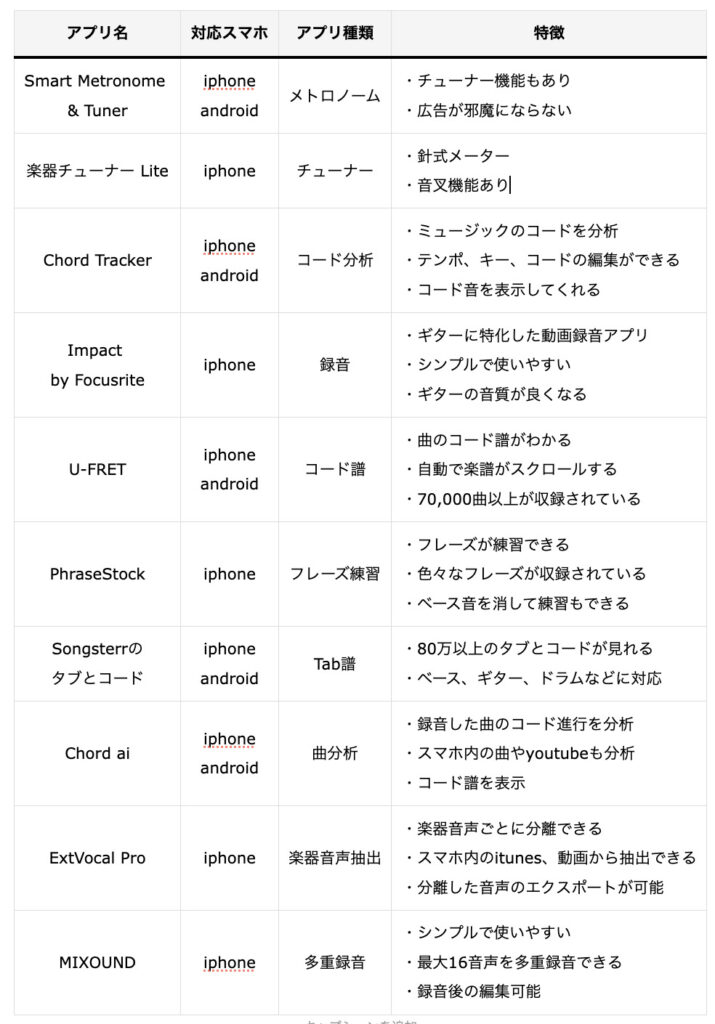
本記事で紹介する8種類のアプリの一覧表を作成しました😎
今回紹介しているのは、メトロノーム、チューナー、録音、コード譜、フレーズ練習、Tab譜、曲分析、楽器音声抽出ができるアプリになります😘
全て無料で使用できますので、自分の用途に合わせて使用してみて下さい👍
メトロノームアプリ
Smart Metronome & Tuner|App Store
・チューナー機能もついている
・メトロノーム効果音が5種類ある
・タイマー機能がある
・広告が邪魔にならない
メトロノーム・チューナーの機能を持つアプリです😎
振り子式のシンプルで見やすいデザインです😍
複雑な機能はなく、操作もしやすいです😆
メトロノーム効果音は、click, real, wood, drums, digitalがあります👍
タイマー機能は、停止時間を設定、時間ごとにテンポを設定、ができます😁
ドラム音機能は、拍子の代わりに、2-beat, 8-beatなどのリズムを刻むことができます😘
なお、他のメトロノームアプリについても興味がある方は以下の記事をご覧ください👍
Smart Metronome & Tunerの使い方
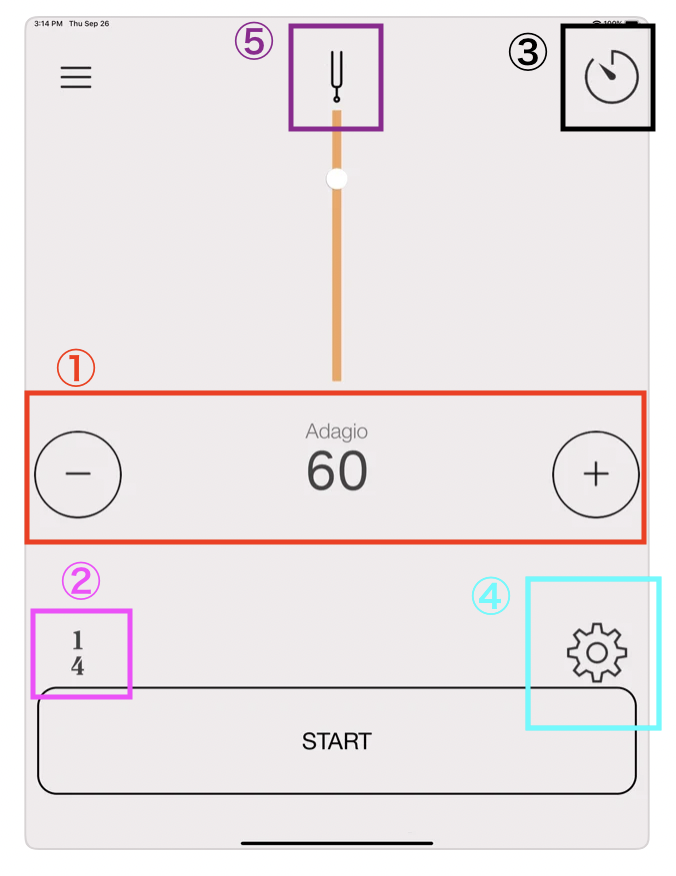
① +と−ボタンでテンポを変更できます。
② 拍子を変更できます。
③ タイマー設定できます。
④ 設定ボタンで、効果音や背景色を変更できます😁
⑤ チューナーモードに移行できます。
メリット・デメリット

メリットは、チューナー機能がある、見やすいデザインであることです😆
また、無料アプリですので広告は表示されるのですが、全て下部の小さな枠内で収まっているので操作の邪魔になりません😁
一方、デメリットは、ほとんどありません😅
強いてあげるならば、振り子式のメトロノームであるため、デジタル式がお好みな方には合わないことくらいです😅
使い方動画
こちらは動画による使い方を解説していますので、動画形式で使い方を学びたい方はこちらをご覧ください👍
チューナーアプリ
楽器チューナー Lite|App Store
・針式メーター
・音叉機能あり
・シンプルで見やすいデザイン
楽器チューナー Liteは、針式メーター表示でとても見やすいデザインが特徴のチューナーアプリです😎
音叉機能があります(設定した音を流すことができます。例えば、441HzのAを流すなど)😁
「設定」で、敏感さ、壁紙が変更できます😘
他にも項目がありますが、有料版にする必要があります😆
なお、他のチューナーアプリについても知りたい方は以下の記事もご覧になってみて下さい👍
メリット・デメリット

メリットは、音叉機能があることと、シンプルで見やすいことです😆
一方、デメリットは、無料版では機能が制限されているため、使用できる機能がチューナーと音叉機能くらいであることです😅
楽器チューナー Liteの使い方
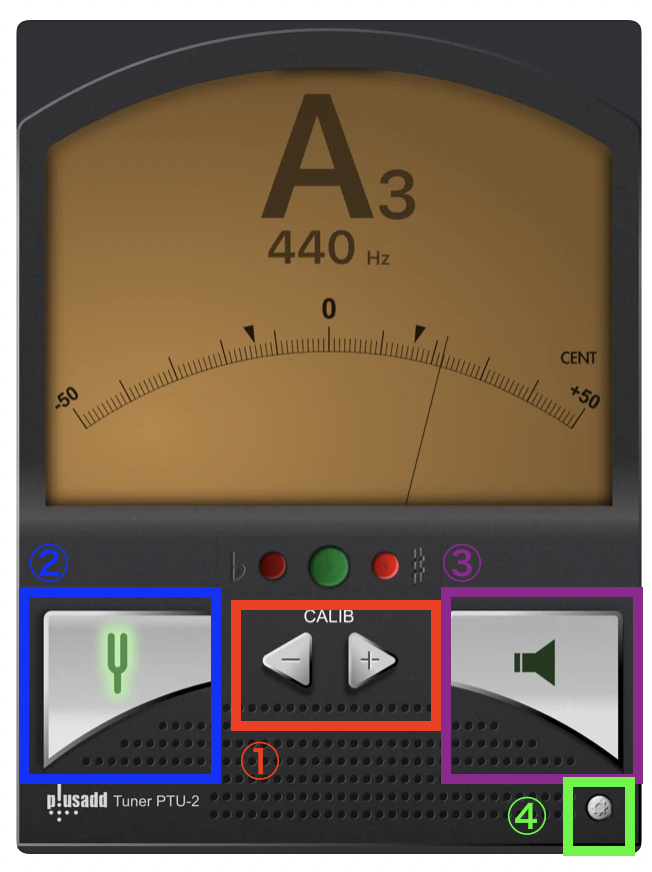
① +と−ボタンでHzの数値を変更します。
② このボタンでチューニングを開始します。
③ 設定したHzの音を流します。
④ 設定ボタンです。敏感さ、壁紙が変更できます。
曲のコード分析アプリ
引用:App Store
・スマホ内のミュージックのコードを分析
・テンポ、キー、コードの編集ができる
・五線譜、鍵盤、ギター形式でコード音を表示してくれる
Chord Trackerは、スマホ内のミュージックのコードを瞬時に分析してくれるアプリです😍
つまり、普段スマホから聴いている曲のコード進行を表示してくれるというわけです😆
テンポ、キー、コードの編集も可能です😁
また、五線譜、鍵盤、ギター形式でコード音を表示してくれます😍
メリット・デメリット

メリットは、スマホ内の曲を瞬時に分析してくれることと、コード音を表示してくれることです😎
一方、デメリットとしては、スマホ内の曲以外の分析は難しいことです😅
Chord Trackerの使い方
1. Chord Trackerを起動すると以下の画面が表示されます。
異論がなければ、全てチェックします。
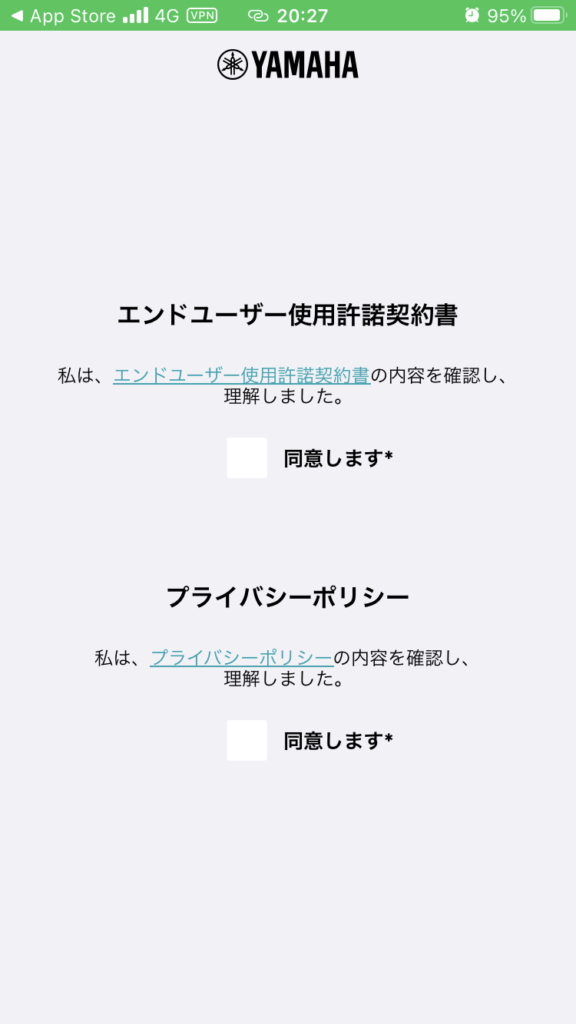
2. 以下の画面が表示されます。
異論がなければ、OKをタップします。
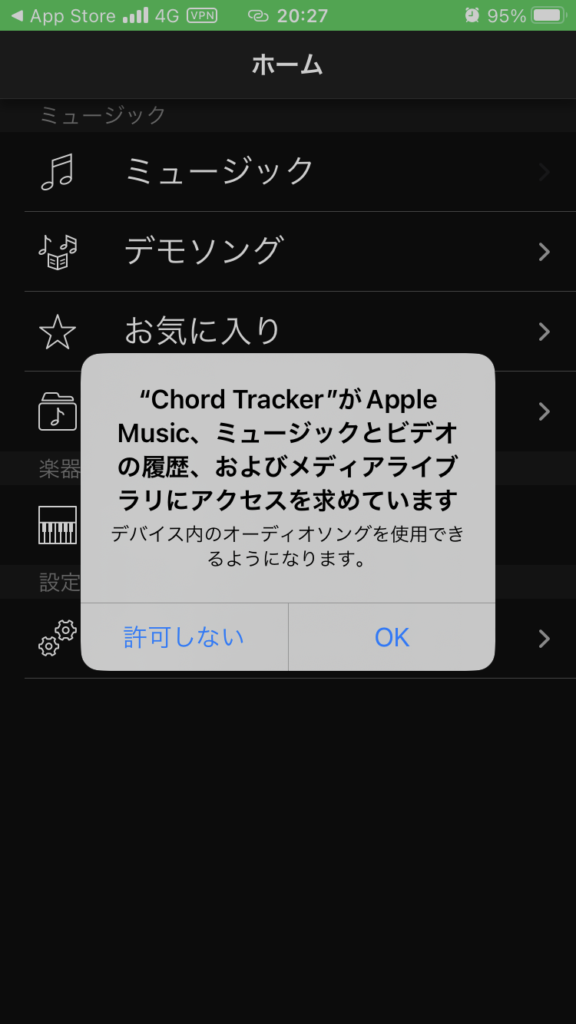
3. 以下の画面が表示されます。
「ミュージック」をタップします。
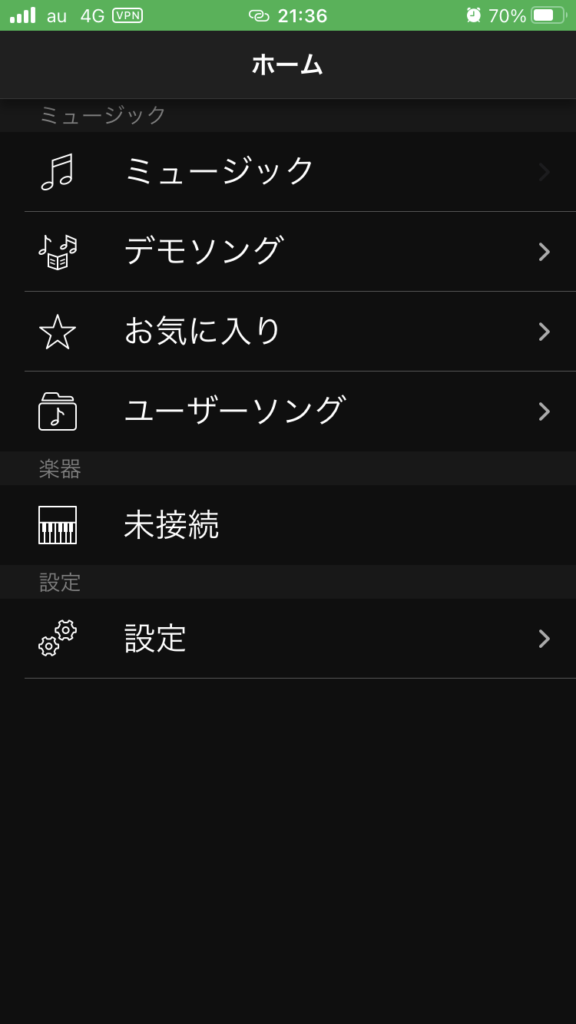
4. 以下の画面が表示されます。
分析したい曲を選びます。
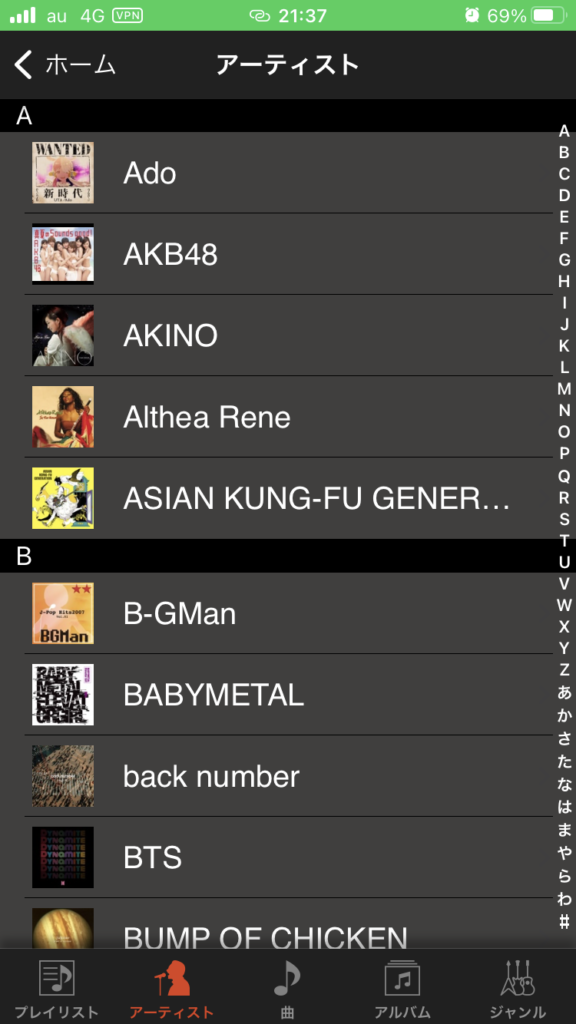
4. 分析が完了すると以下の画面が表示されます。
①:以下の画面表示に戻ります。
②:五線譜形式でコード音が示されます。
③:鍵盤形式でコード音が示されます。
④:ギター形式でコード音が示されます。
⑤:音量、テンポ、トランスポーズが変更できます。
⑥:前の画面に戻ります。
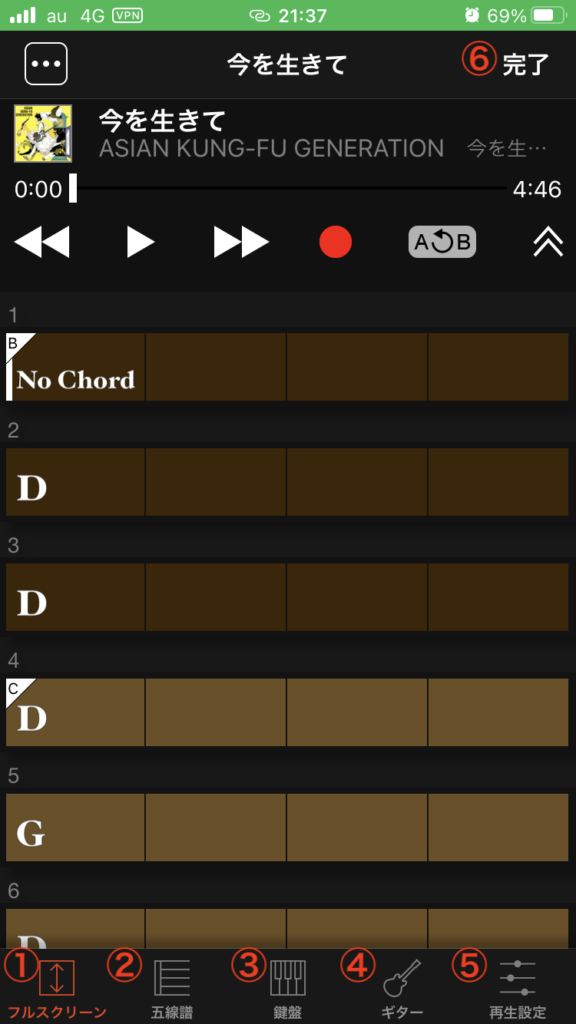
録音アプリ
引用:App Store
・ギターに特化した動画録音アプリ
・シンプルで使いやすい
・ギターの音質が良くなる
・無料
Impact by Focusriteはギターの録音に特化したアプリになります😎
ベースの録音にも利用できます😆
シンプルで使いやすく、ギターやボーカルの音質が良くなるのが魅力になります😆
また、リバーブをかけることもできますし、後でトリミングの編集をすることもできます😆
撮影した動画をエキスポートすることが可能ですので、SNSに投稿したりすることも可能です😍
メリット・デメリット

単に録音するだけでなく、音質をよくできるのが最大のメリットになります😆
一方、機能面では問題ないのですが、文章が英語である点が難点になります😅
英語が苦手な方は扱いづらいアプリになります😅
Impactの使い方
1. Imapactを起動すると、以下の画面が表示されます。
マイクへのアクセスなどを求められるので、全てOKします。
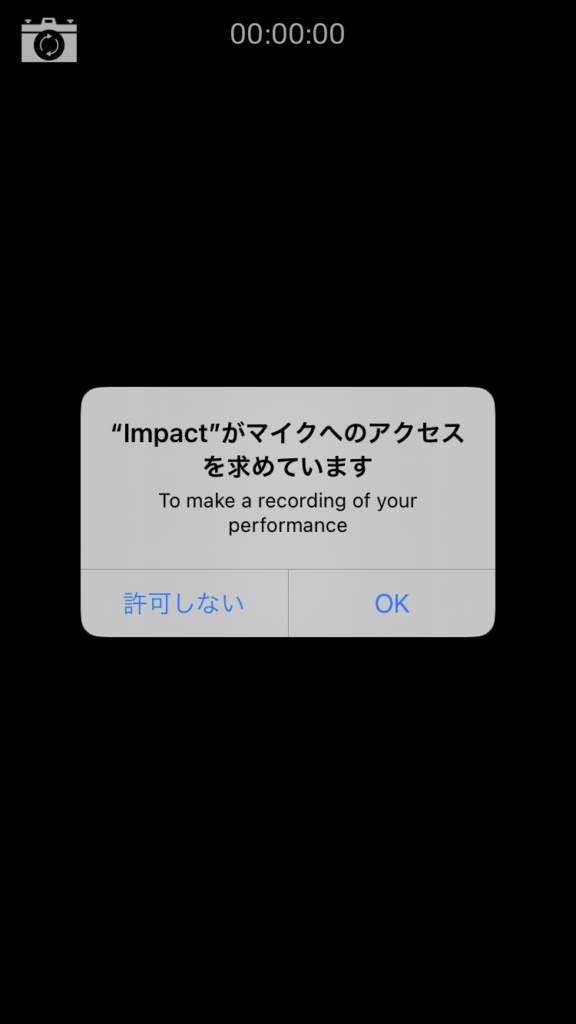
2. チュートリアルを聞くかどうか求められますので、聞きたい方は「Start Tutorial」をタップし、聞きたくない方は「No Thanks」をタップします。
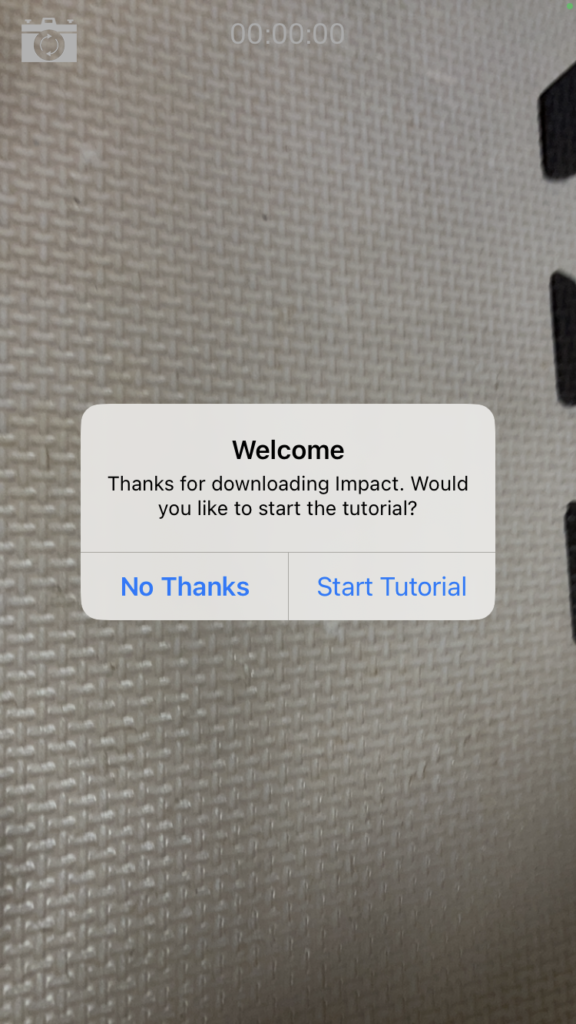
3. チュートリアルが終わる、または2.でNoThanksを選んだ場合、以下の画面が表示されます。
スマホを反転させると撮影モードに移行します。

4. 以下の画面が表示されます。
①:録音がスタートします。
②:過去に保存した撮影データ先に移動します。
③:撮影モードを変更できます(アコギモード、ボーカルモード、ギター&ボーカルモードなど)
④:カメラを反転させられます。
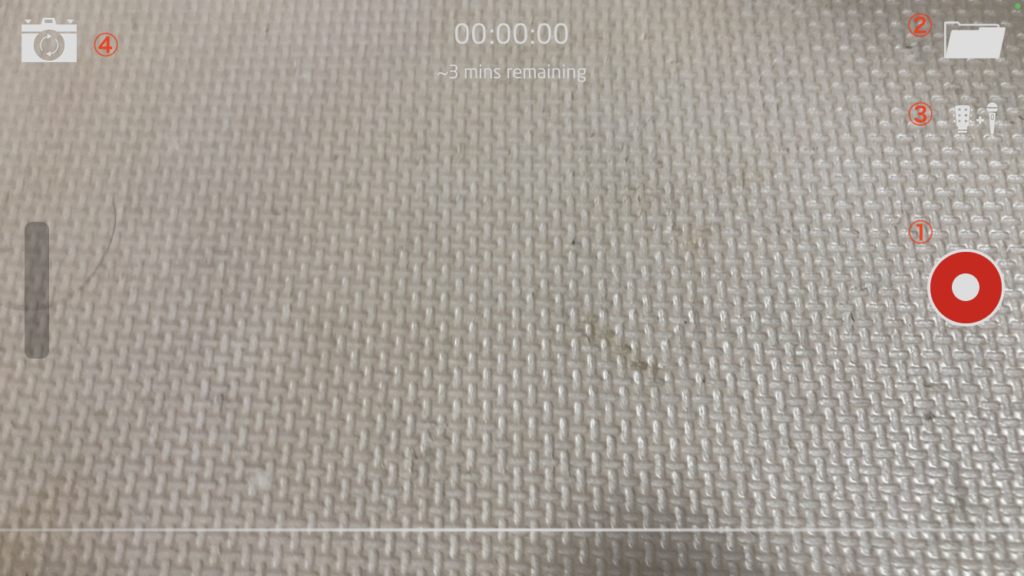
5. 撮影が終わり、4.の②をタップすると以下の画面が表示されます。
①:動画をトリミング編集できます。
②:撮影モードを変更できます。
③:録音した動画を再生できます。
④:保存したデータをエクスポートできます。
⑤:前の画面に戻ります。
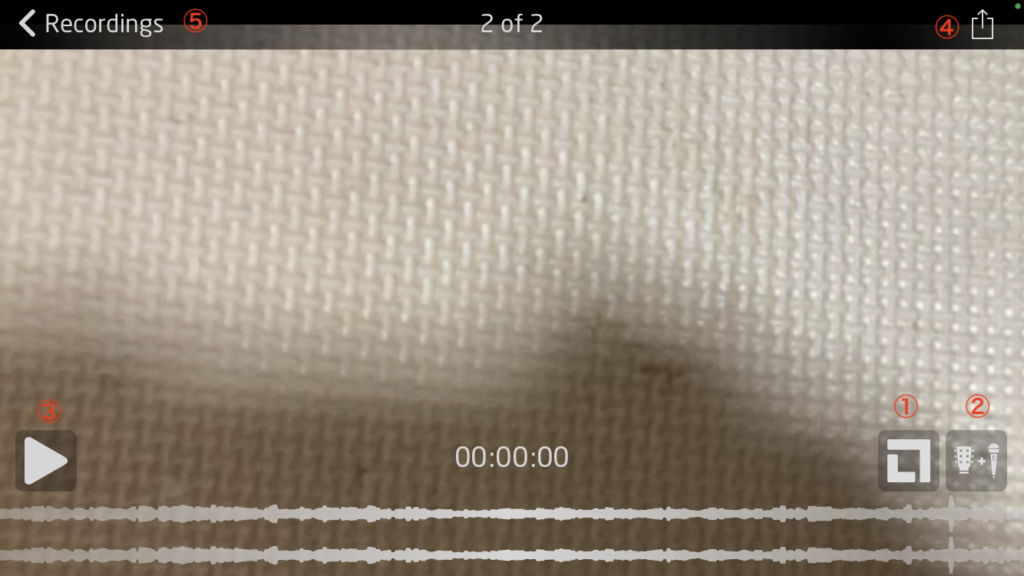
6. 5.の②をタップすると以下の画面が表示されます。
①:Enhanceを調整できます。
②:Compressを調整できます・
③:リバーブを調整できます。
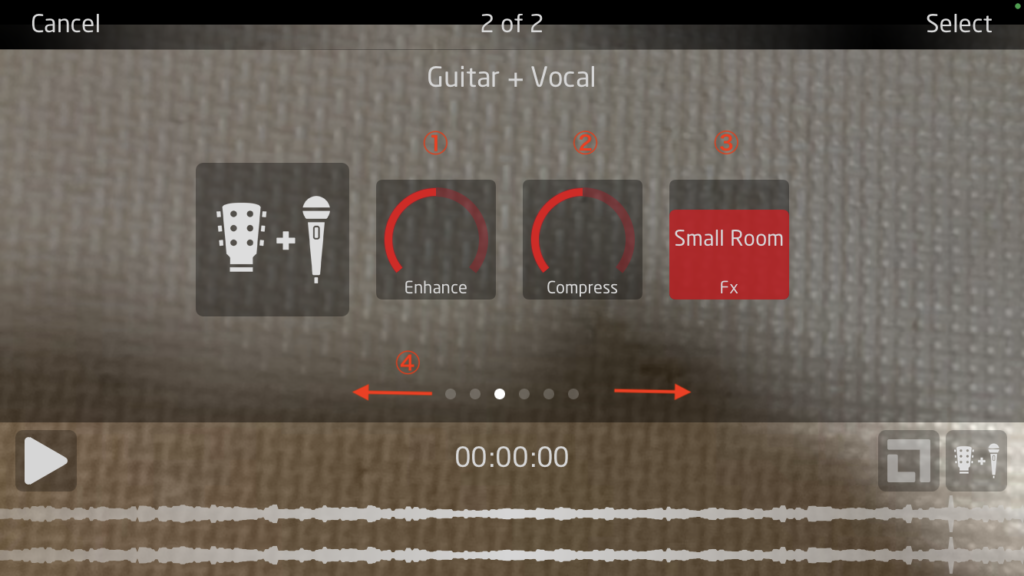
曲のコード進行がわかるアプリ
引用:App Store
・無料で曲のコード進行がわかる
・自動で楽譜がスクロールする
・70,000曲以上が収録されている
・ギター、ベース、ウクレレ、ピアノ、パワコードに対応
U-FRETは、無料で曲のコード進行を表示してくれるアプリです😍
このアプリの凄いところは、70,000曲以上の曲のコード進行を無料で調べることができる点です😘
J-POPの曲であれば、ほぼ収録されています😁
また、ベースだけでなく、ギター、ウクレレ、ピアノ、パワコードにも対応しています👍
メリット・デメリット

メリットは、70,000曲以上に対応、楽譜が自動でスクロールする、ベース以外の楽器にも対応している点です😎
一方、デメリットは、J-POP以外の曲がやや少ない、スクロール速度が変更できない点です😅
特に、自動スクロール機能は譜めくりする必要なく演奏できる優れた機能なのですが、スクロール速度が変更できないため、自分の演奏速度に合わせらず使用しづらいです😅
スクロール速度を変更したい場合は有料プランに変更するしかありません😅
U-FRETの使い方
1. U-FRETを起動すると以下の画面が表示されます。
異論なければ「許可」をタップします。
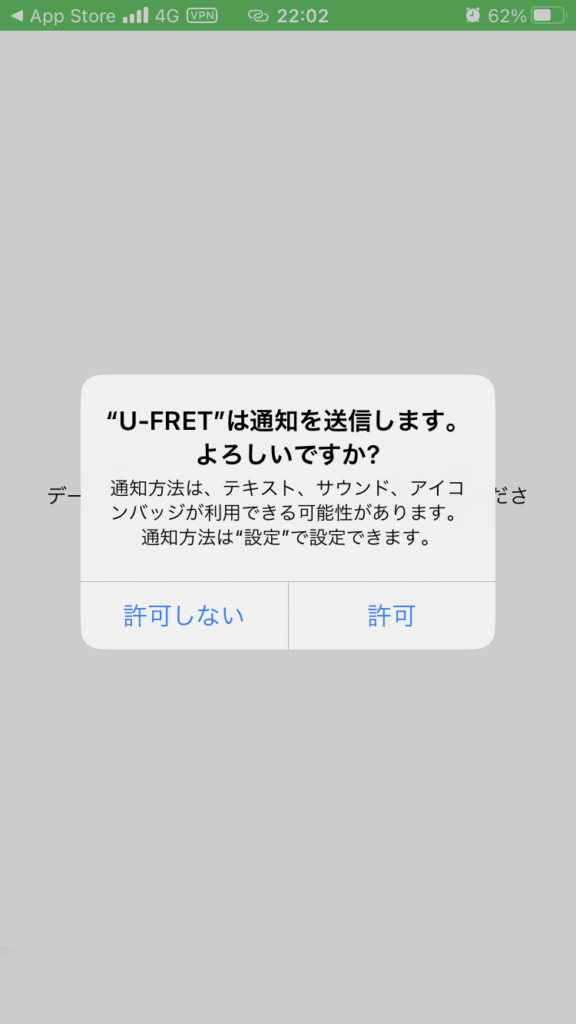
2. 以下の画面が表示されます。
暗くなっている部分の画面をタップすると無料プランで利用できます。
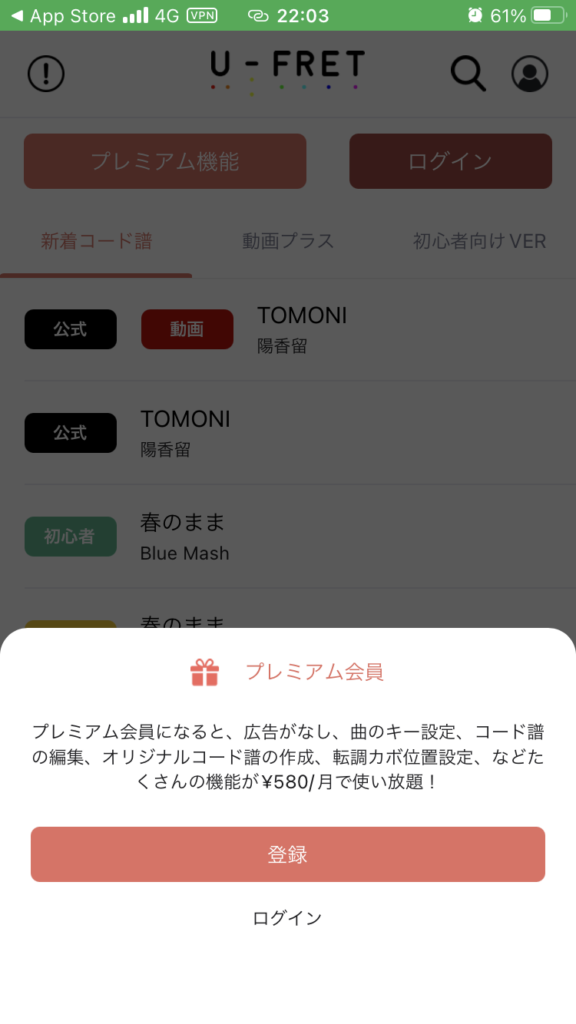
3. 以下の画面が表示されます。
①:ランキングや検索から自分の好きな曲を探すことができます。
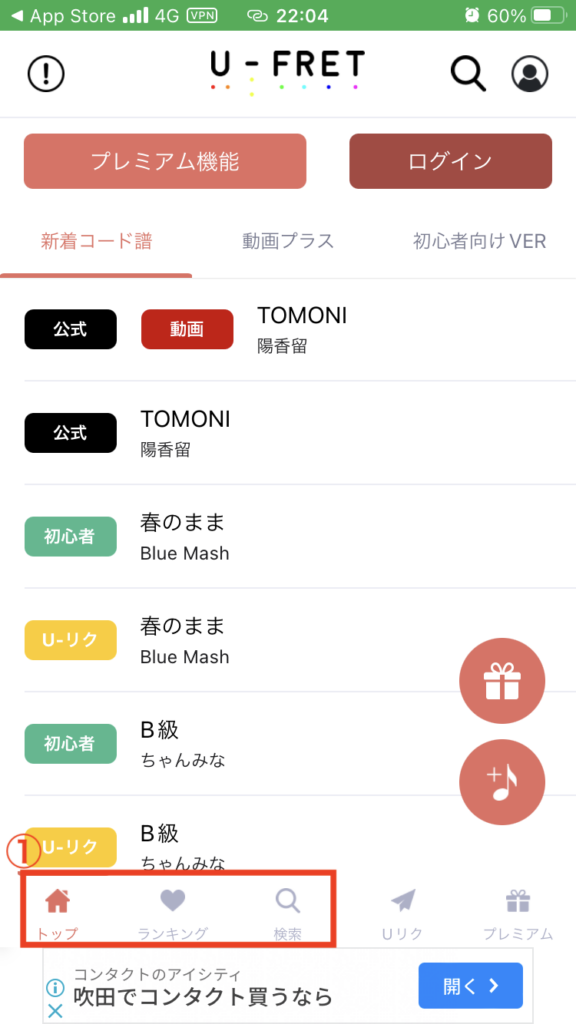
4. 自分の演奏したい曲をタップすると以下の画面が表示されます。
「通常コード譜」、「初心者向け簡単コードver.」のいずれかを選んでタップします。
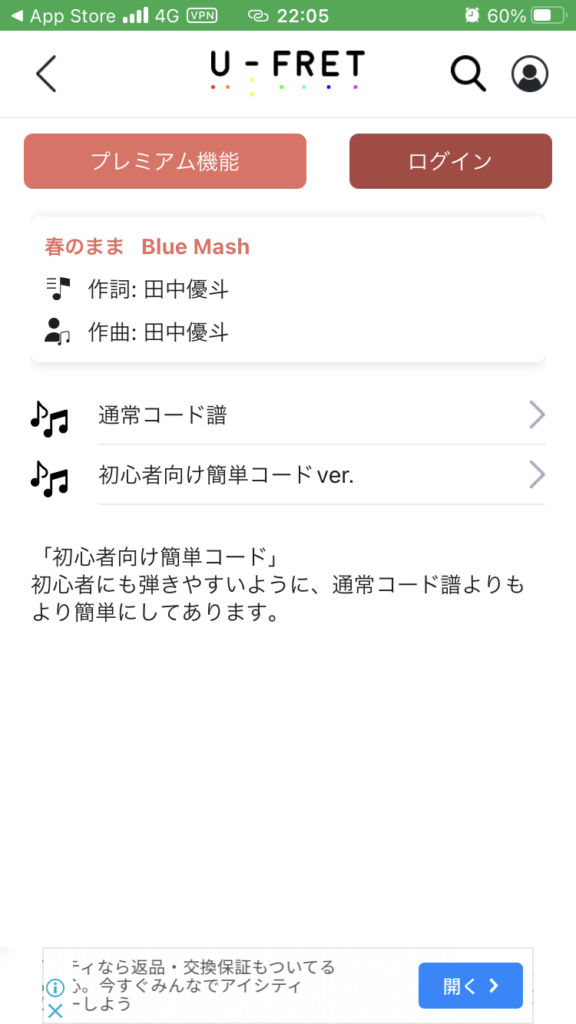
5. 以下の画面が表示されます。
①:デフォルトはギターのコード譜が表示されますので、「設定」をタップしてベースに変更します。
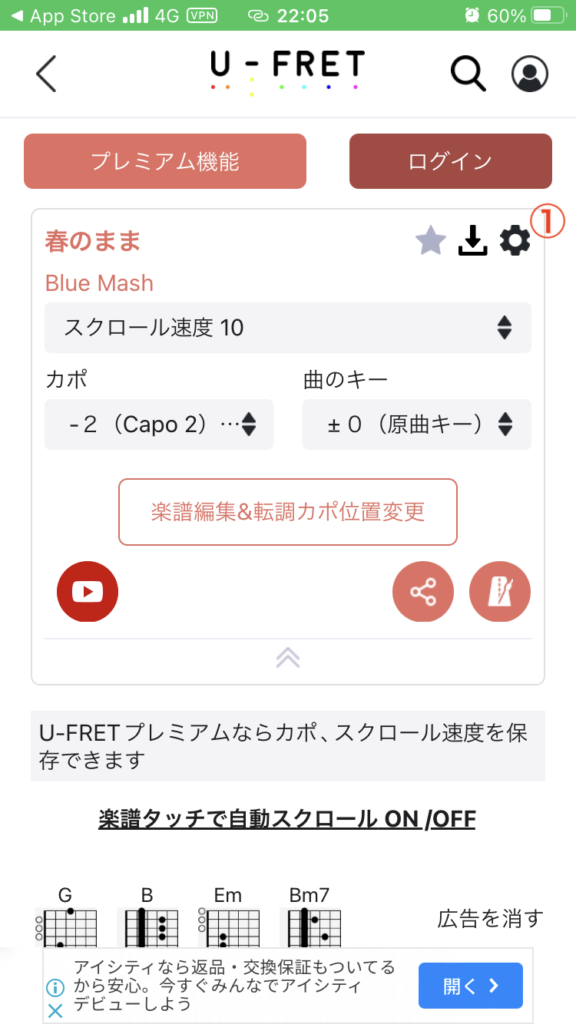
6. 以下の画面が表示されます。
①:楽器の項目の「ギター」欄をタップして「ベース」に変更します。
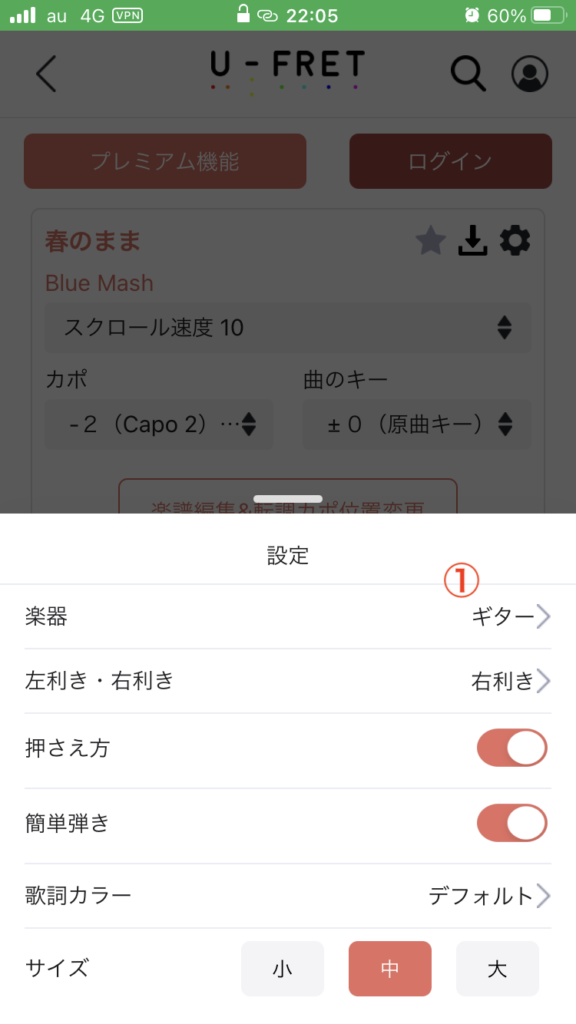
7. 「ベース」に変更すると以下の画面のようにベースのコード譜が表示されます。
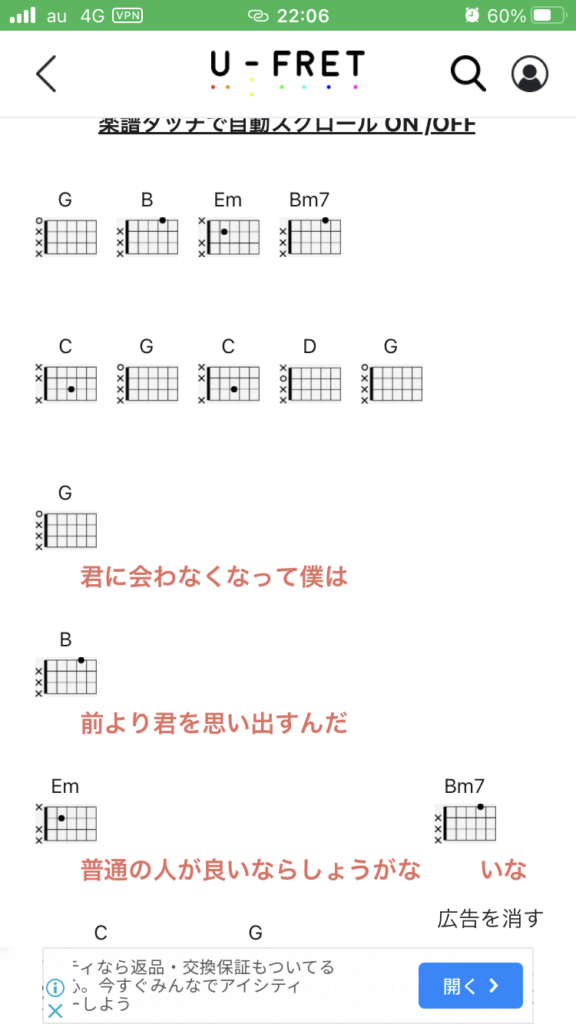
Tab譜が見れるアプリ
引用:App Store
・80万以上のタブとコードが見れる。
・ベース、ギター、ドラムなどの楽器に対応
「Songsterrのタブとコード」は、楽曲のタブとコードを見ることができるアプリです😎
80万以上のタブとコードが閲覧でき、ベース、ギター、ドラムなどの楽器に対応しています😆
音声付きですので、音楽を流しながら練習することができます😘
メリット・デメリット

メリットは、80マン以上のタブとコードが見れること、ベース以外のタブ譜も見れることです😆
一方、デメリットは、広告頻度が高いのでわずらわしいことと、無料版だと音叉機能、テンポ変更、ループなどの機能が使えないことです😅
Songsterrの使い方
1. Songsterrを起動すると以下の画面が表示されます。
①:検索画面(今表示されている画面)に移行します。
②:好きな曲を選びます。
③:検索窓から好きな曲を検索できます。
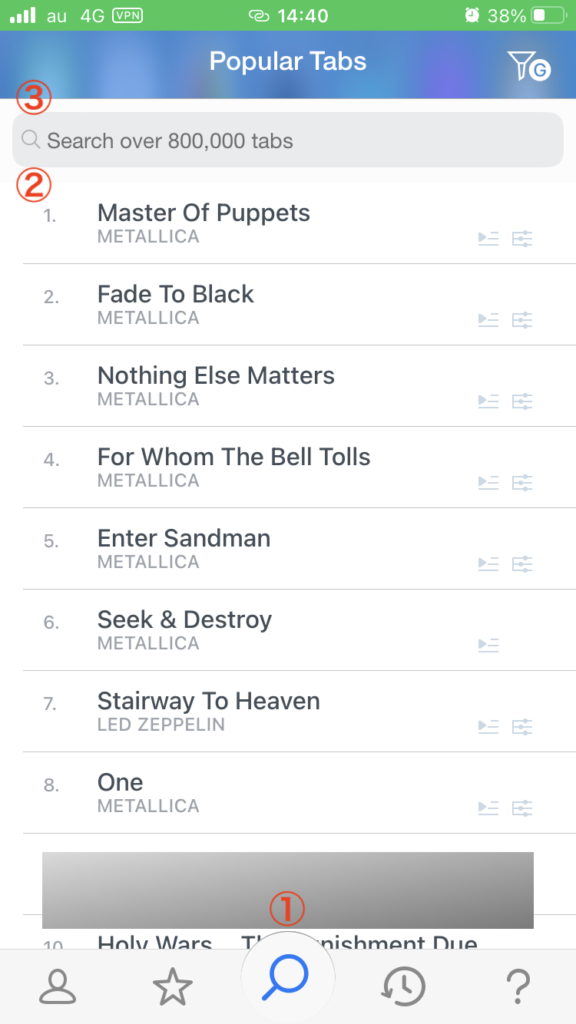
2. 1.で好きな曲を選択すると以下の画面が表示されます。
①:メトロノーム機能のオン/オフができます。
②:曲が始まる前のカウントダウンの有無を変更できます。
③:曲を再生できます。
④:他の楽器に変更できます。ベースもここから選択します。
⑤:コード進行譜へ移行します。
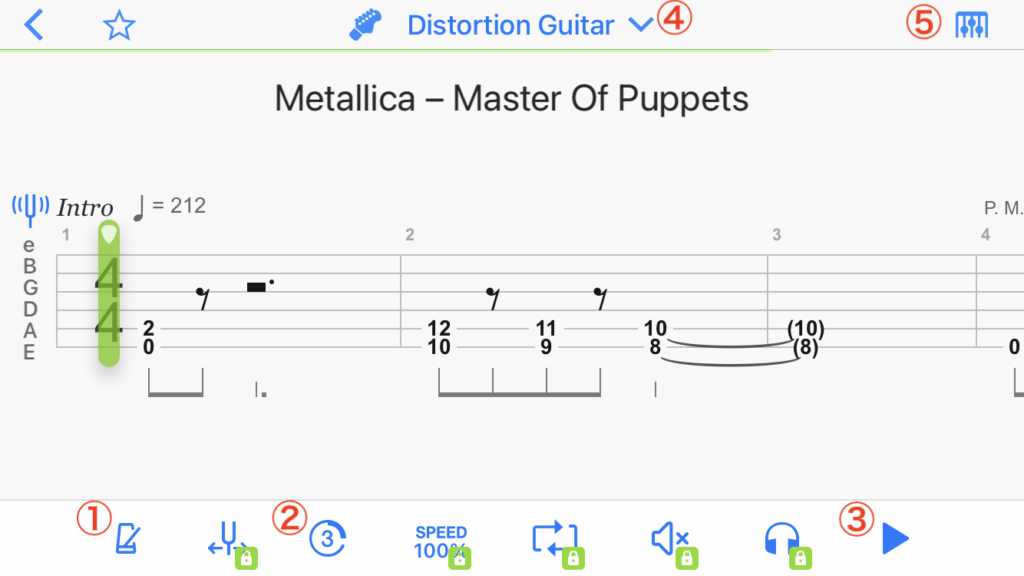
3. 2. の⑤をタップすると以下の画面が表示されます。
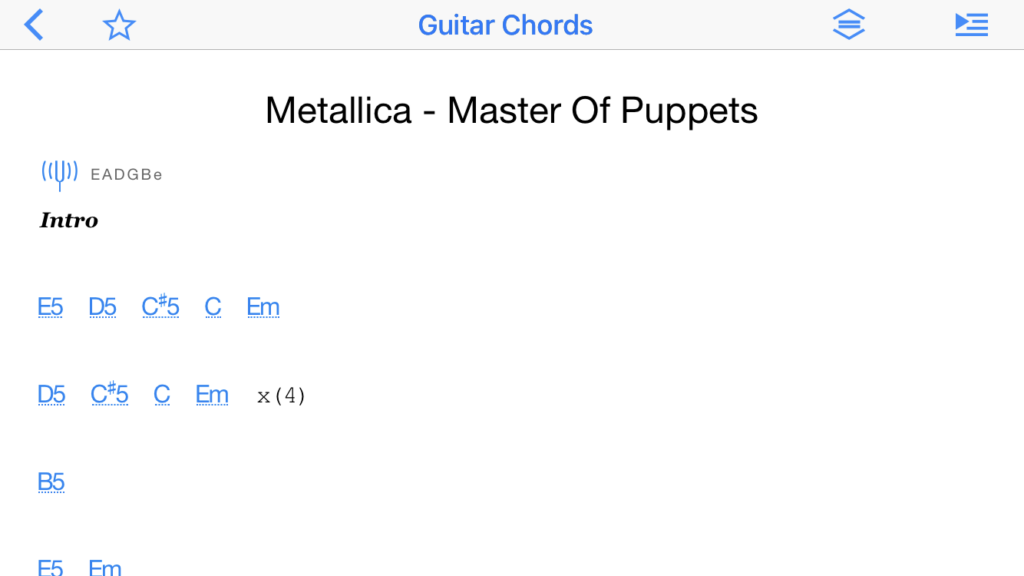
4. 2. の④をタップすると以下の表示になります。
好きな楽器を選択します。
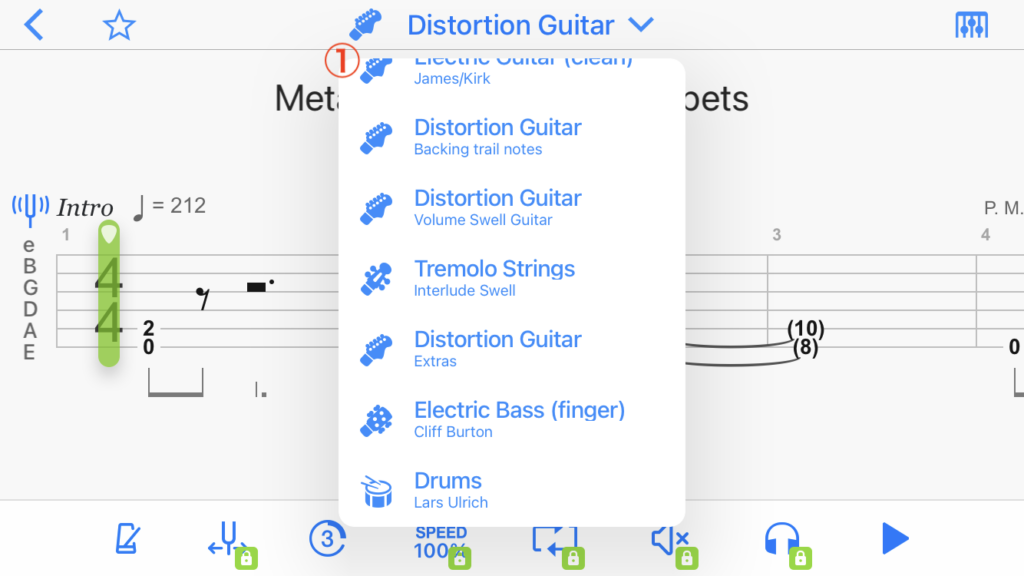
周囲で流れている曲のコードを分析してくれるアプリ
引用:App Store
・周囲で流れている曲のコード進行を分析してくれる
・スマホ内の曲やyoutubeのコード進行を分析してくれる
・コード譜を表示してくれる
Chord aiは、周囲で流れている曲のコード進行を分析してくれるアプリになります😎
例えば、お店で流れているBGMを録音すると瞬時にコード進行を表示してくれます😀
また、そのコードの押さえ方まで教えてくれる優れものです😍
スマホ内の曲やyoutubeのコード進行も分析してくれるため、自分で演奏してみたい曲があればyoutubeで検索しコード進行を分析して表示して貰えば演奏が可能となります😘
メリット・デメリット
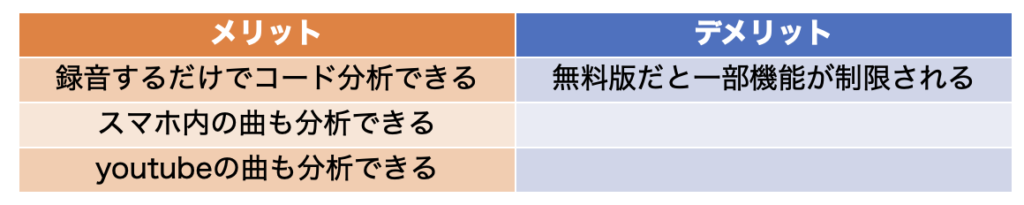
メリットは、録音するだけでコード進行が表示されること、スマホやyoutubeの曲のコード進行も分析できることです😍
一方、デメリットとしては、無料版だと編集機能(コード、キー、歌詞の追加や削除)、エクスポート、転調などの一部の機能が制限されてしまう点になります😅
Chord aiの使い方
1. Chord aiを起動すると以下の画面が表示されます。
①:閲覧画面(以下の画面)が表示されます。
②:録音画面に移行します。
③:表示コード画面に移行します。
④:スマホ内のファイルの曲を分析します。
⑤:スマホのミュージック内の曲を分析します。
⑥:設定画面に移行します。有料プラン、コード表示、音符名などを変更できます。
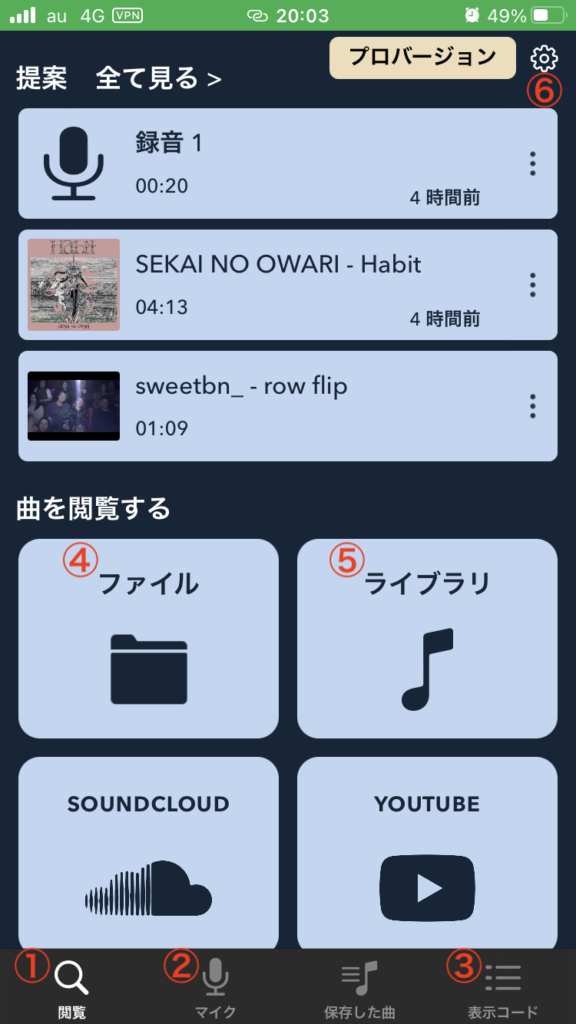
2. 1.の②をタップすると以下の画面が表示されます。
録音ボタンをタップすると、周囲の曲を録音しコード分析を開始してくれます。
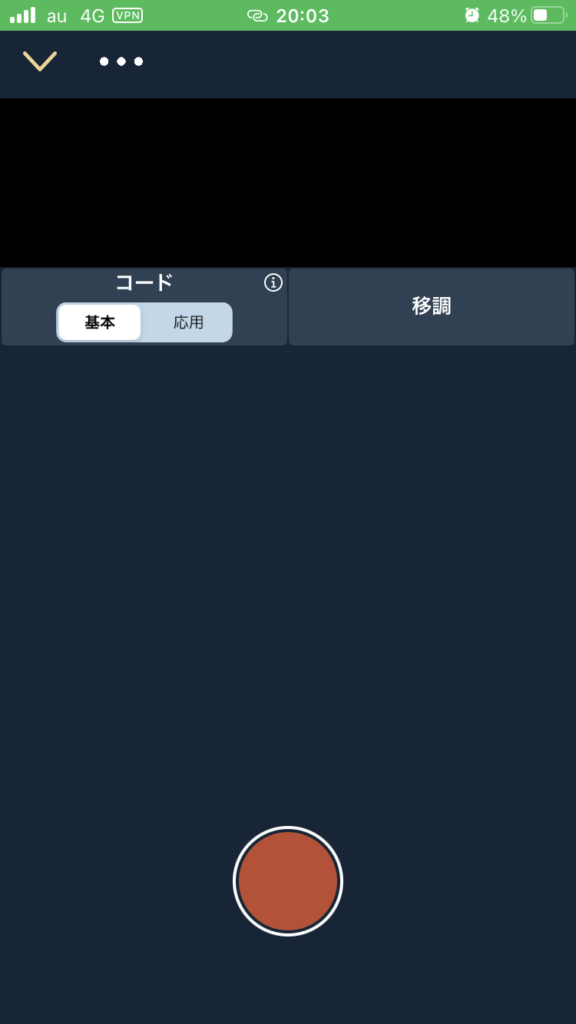
3. 分析が完了すると以下の画面が表示されます。
①:曲の再生、早送り、巻き戻しができます。
②〜④:コード表示を変更できます。
⑤:楽器の種類を変更できます。
⑥:前の画面に戻ります。
⑦:オーディオのエクスポート、ファイルの共有、設定画面への移行ができます。
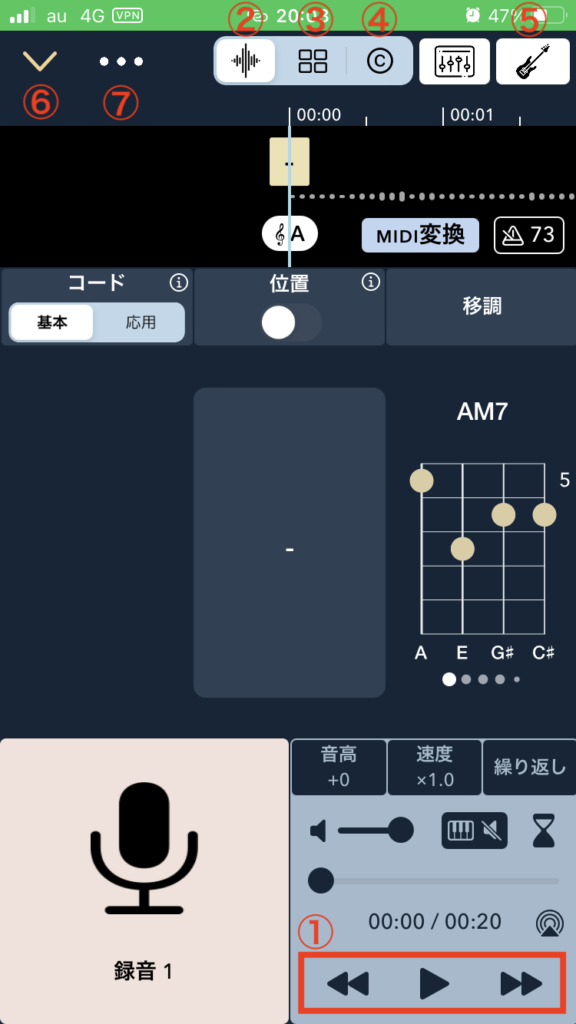
4. 1.の⑤をタップすると以下の画面が表示されます。
スマホ内のミュージックから分析したい曲を選びます。
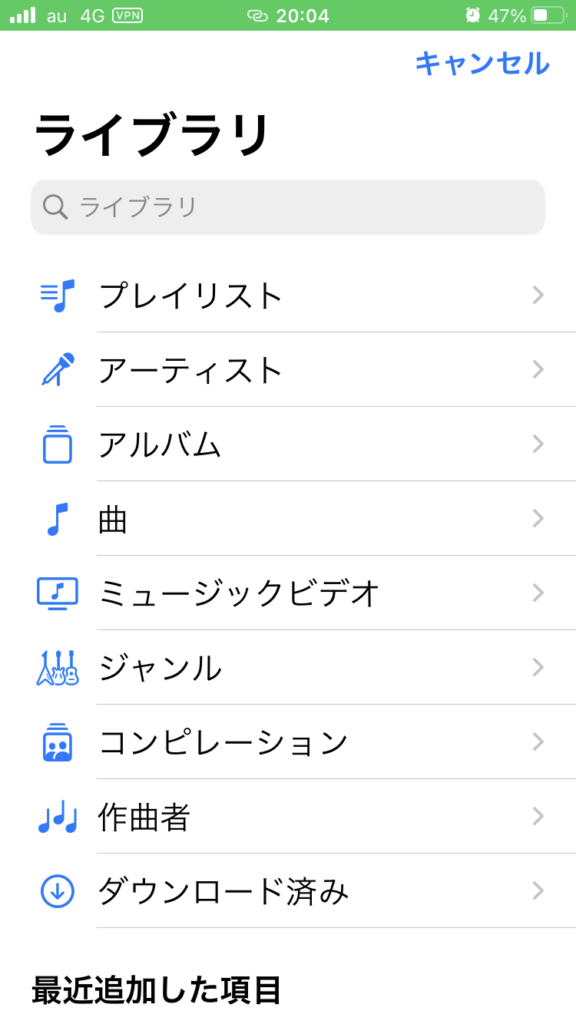
5. 曲の分析が完了すると以下の画面が表示されます。
使い方は、3.で説明したことと同じになります。
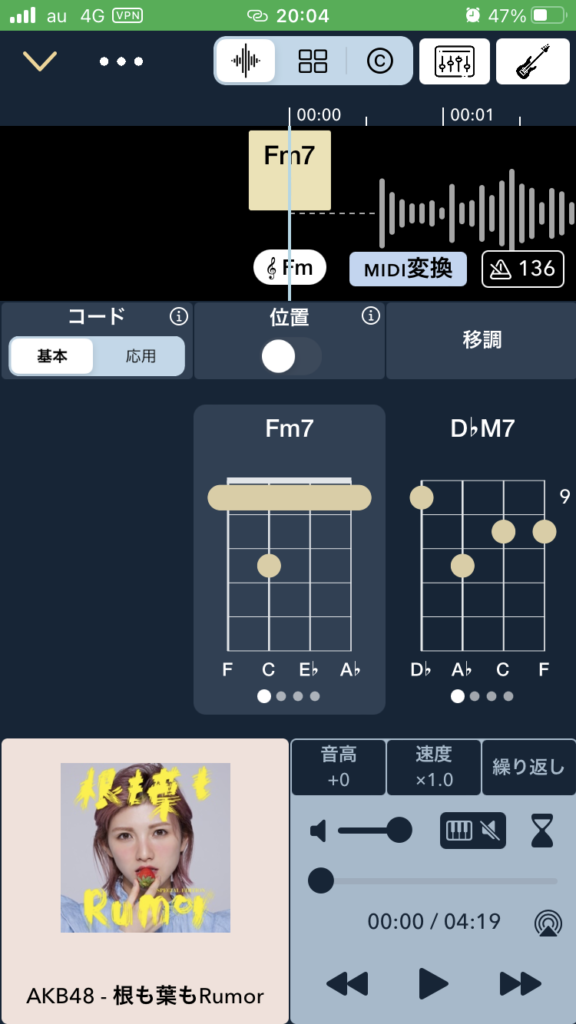
6. 1.の③をタップすると以下の画面が表示されます。
調べたいコードをタップすると押さえ方が表示されます。
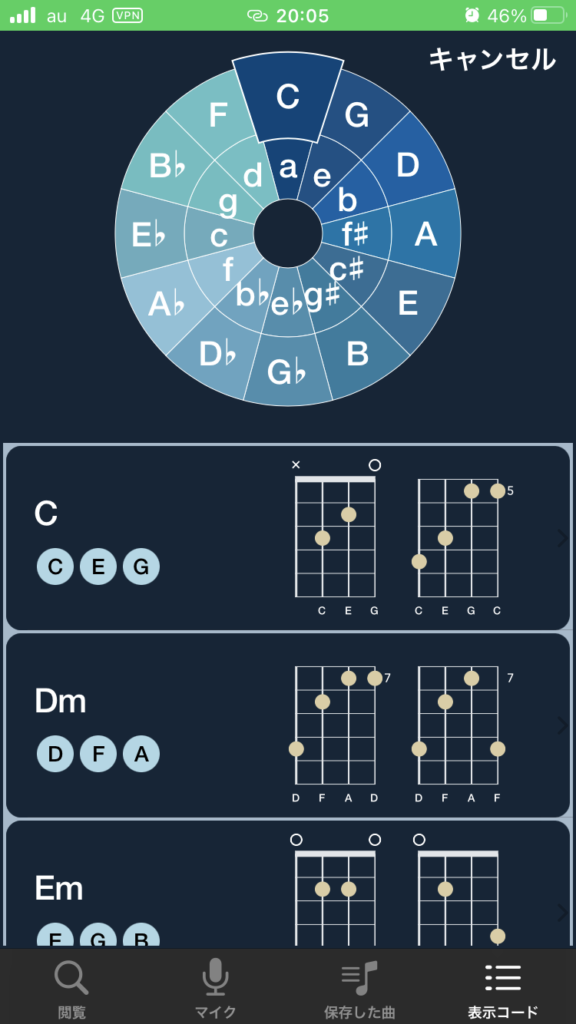
ベース抽出アプリ
引用:App Store
・ボーカル、ドラム、ベース、ピアノ、その他伴奏ごとに分離できる
・スマホ内のitunes、動画などから抽出できる
・分離した音声のエクスポートが可能
・無料プランによる機能制限がなく使いやすい
ExtVocal Proはボーカルや楽器を抽出できるアプリです😎
このアプリの魅力は、シンプルで使いやすく、無料プランでも機能制限がないことです😍
他のアプリは無料プランと有料プランに分かれており、無料プランですと機能の一部が制限されており、やや使いづらい点があります😅
しかし、このアプリは有料プランはないため、全ての機能が利用できます😘
例えば、曲数の制限、編集できる曲の時間制限などが他のアプリにはありますが、このアプリにはありません😁
なお、他の楽器抽出アプリにも興味がある方は以下の記事をご覧ください👍
メリット・デメリット

スマホ内の曲を利用でき、ボーカル以外の楽器も分離できるのがメリットになります😆
一方、デメリットとしては、抽出や分離以外の機能がないということです😅
トリミング、ピッチやテンポの調節など、他の編集機能が欲しい方には不向きなアプリになります😅
ExtVocal Proの使い方
1. ExtVocal Proを起動すると以下の画面が表示されます。
色々なアクセスを求められますが、許可すると後々の操作が便利になりますので全て許可しましょう。
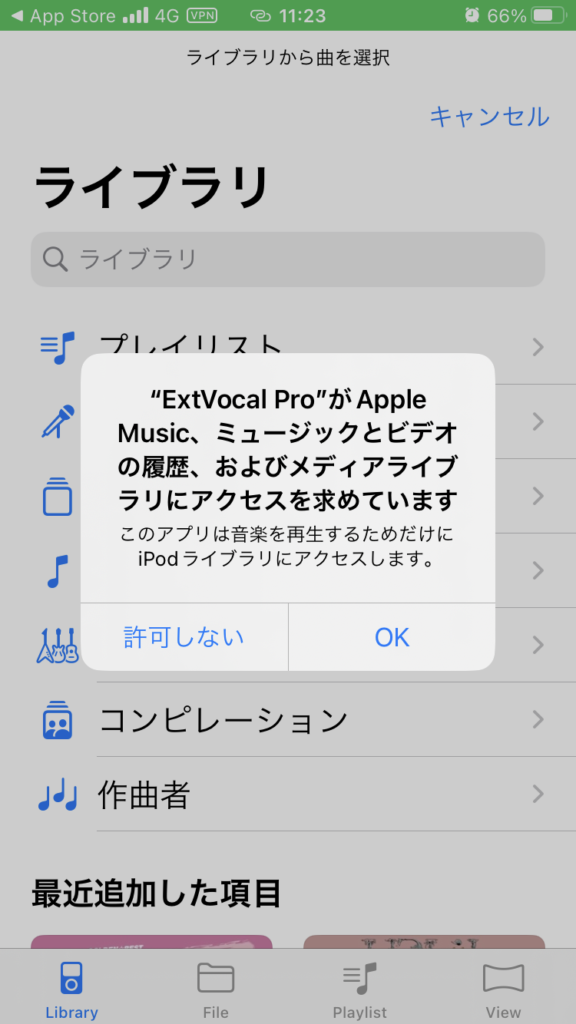
2. 以下の画面が表示されます。
①:itunes内の曲から曲を選べます。
②:スマホ内に保存されている曲を選べます。
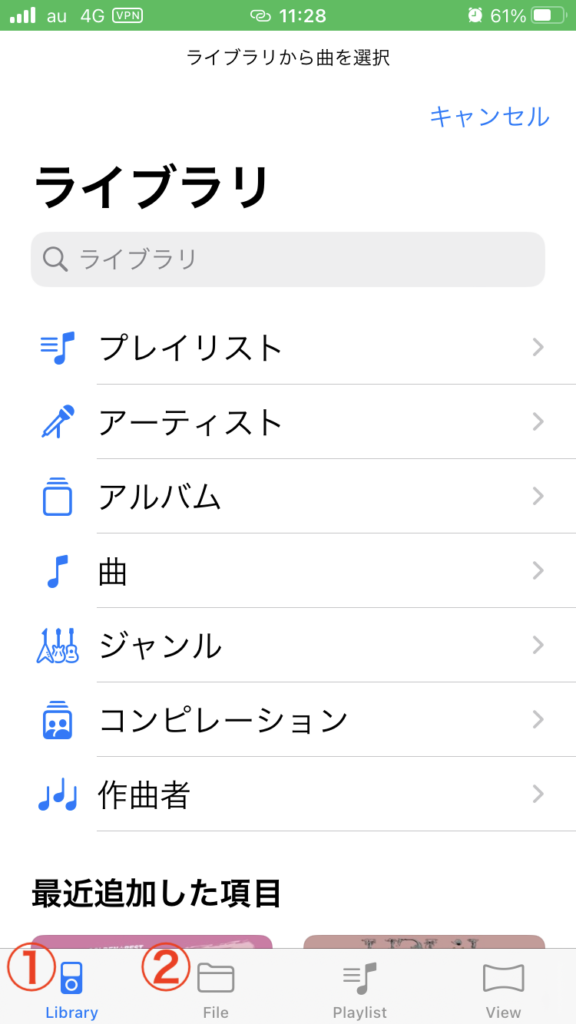
3. 2.で曲を選ぶと以下の画面が表示されます。
①:preparingが完了するまで待ちます。
②:①が完了したら、②の赤枠で囲んだ5つのターンテーブルを動かしてボーカルや楽器を分離します。1番左からベース、ドラム、ボーカル、ピアノ、その他伴奏の抽出ができます。
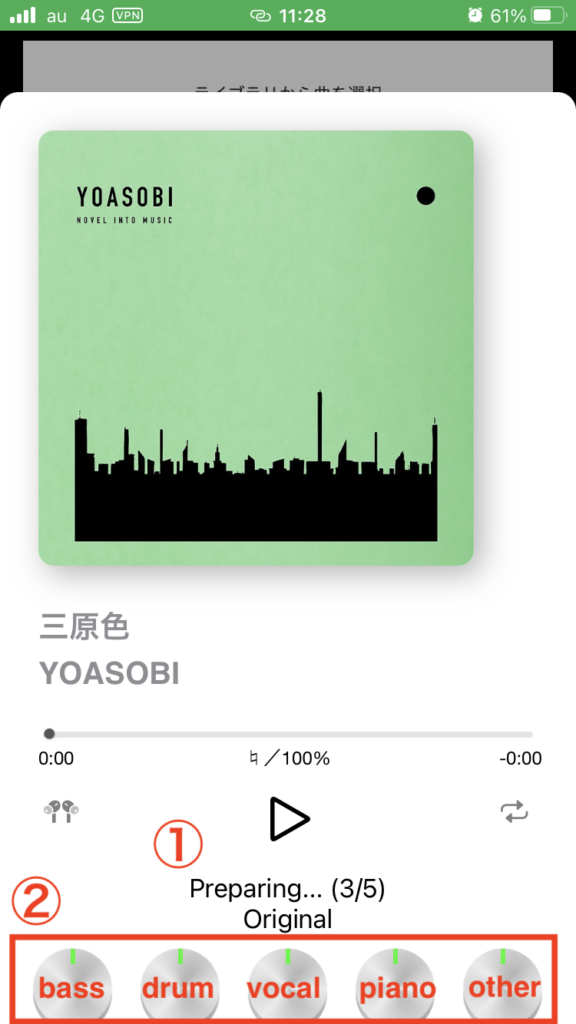
4. preparingが完了すると以下の画面が表示されます。
①:共有できます。
②:保存できます。保存先は「このiphone内」→「ExtVocal Pro」に保存されています。
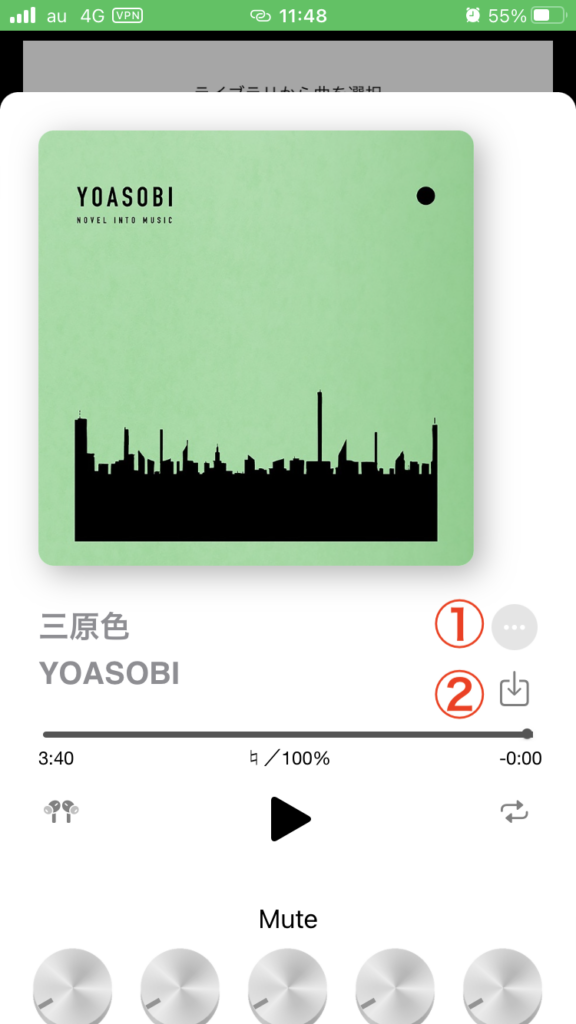
多重録音アプリ
引用:App Store
・シンプルで使いやすい
・無料
・メトロノームに合わせてレコーディングできる
・動画と同時に録音できる
・録音した音声を聞きながら次の録音ができる
・最大16音声を多重録音できる
・録音後、トリミング、音量調節、ビジュアル変更ができる
MIXOUNDはシンプルで使いやすい多重録音アプリになります😎
無料で使用できるにも関わらず、メトロノーム、トリミングなど機能が豊富です😁
用途としては、他の楽器とともにバンド演奏を録音したり、一人で多重録音したりすることができます😆
なお、多重録音に関しては以下の記事で他のアプリについても紹介していますので、こちらもぜひご覧ください👍
MIXOUNDの使い方
1. MIXOUNDを起動すると以下の画面が表示されます。
①:RECをタップすると多重録音の撮影モードに移行します。
②:MIXED SOUNDSをタップすると撮影した多重録音を編集することができます。
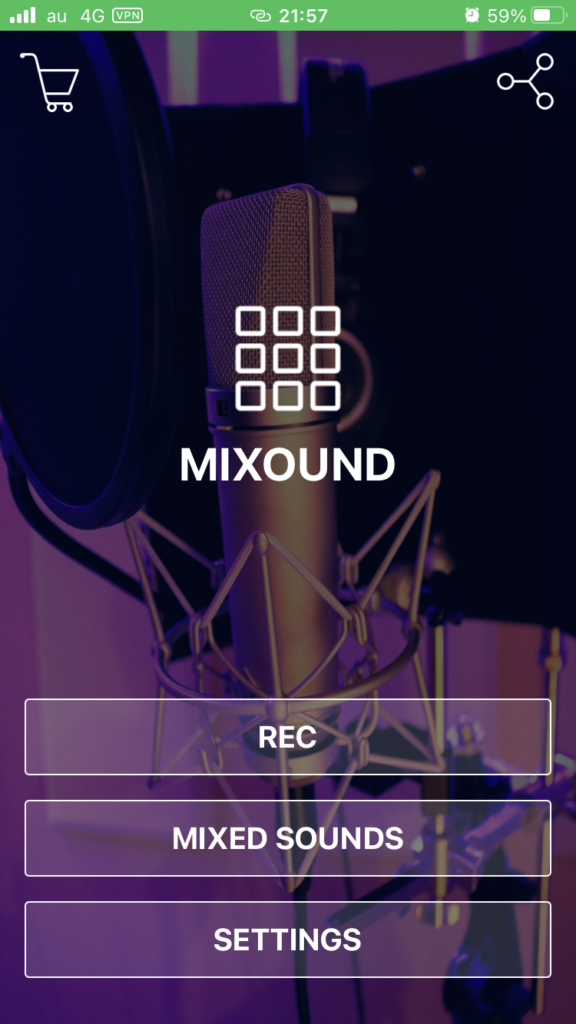
2. 1.のRECをタップすると以下の画面が表示されます。
①:右上の「+」をタップすると録音に移ります。
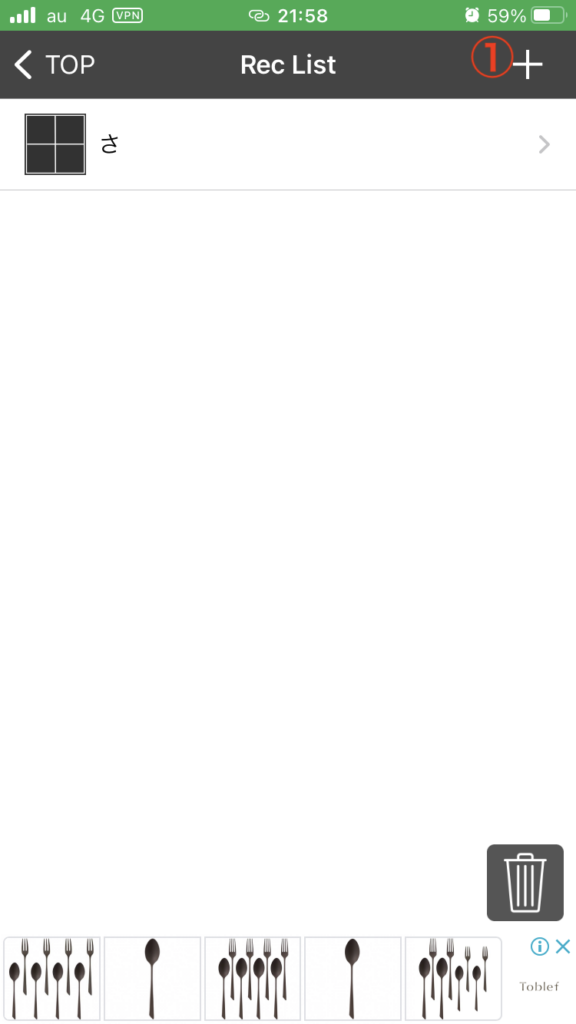
3. 以下の画面が表示されます。
①:Titleにタイトルを記入します。
②:Layoutで自分の好みな録音モードと多重録音する回数に合うレイアウトを選びます。
③:①と②を選択したらCreateをタップします。
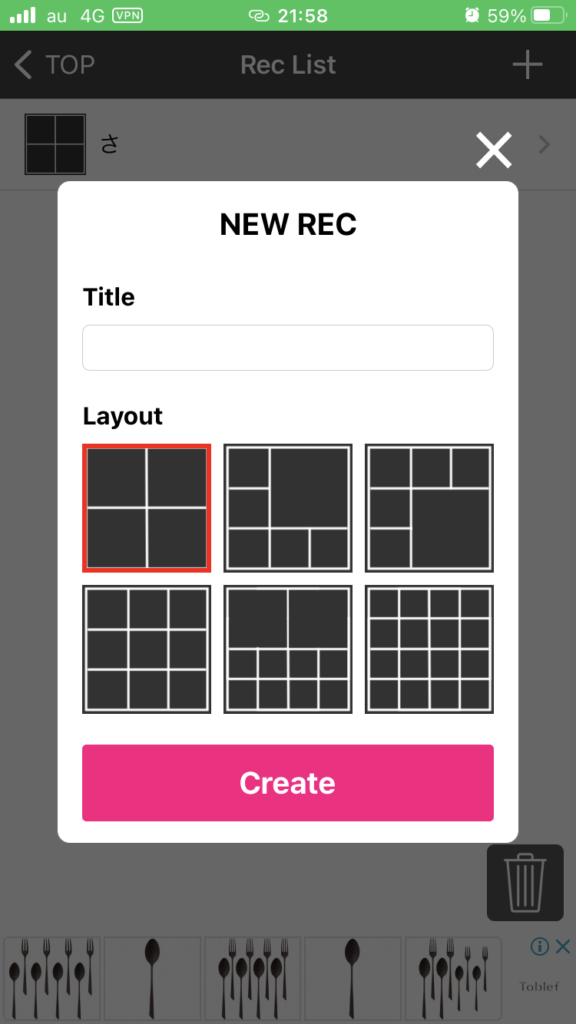
4. 以下の画面が表示されます。
①:①をタップすると録音モードに移ります。
②〜④:①の録音が終わったら、順番にタップし録音を重ねていきます。
⑤:録音した音声を再生します。
⑥:録音し終わったデータを保存します。
⑦:前の画面に戻ります。
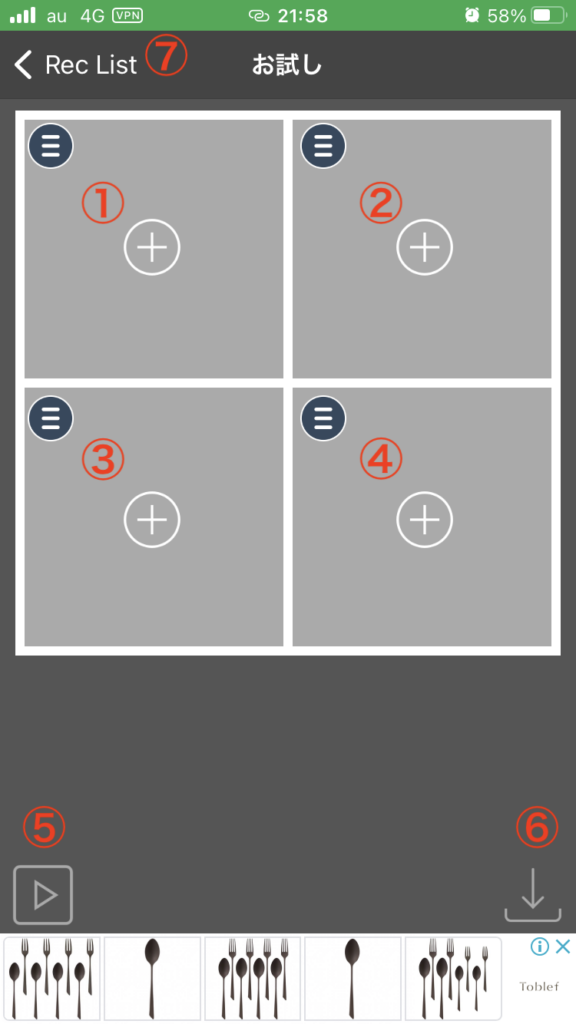
5. 4.の①をタップすると以下の画面が表示されます。
①:タップすると録音が始まります。
②:撮影するカメラのアングルを回転させます。
③:メトロノームのオンとオフを変更できます。
*メトロノームはそのまま使用すると録音する際に音が入ってしまいますが、イヤホンをすればメトロノームの音は録音されません。
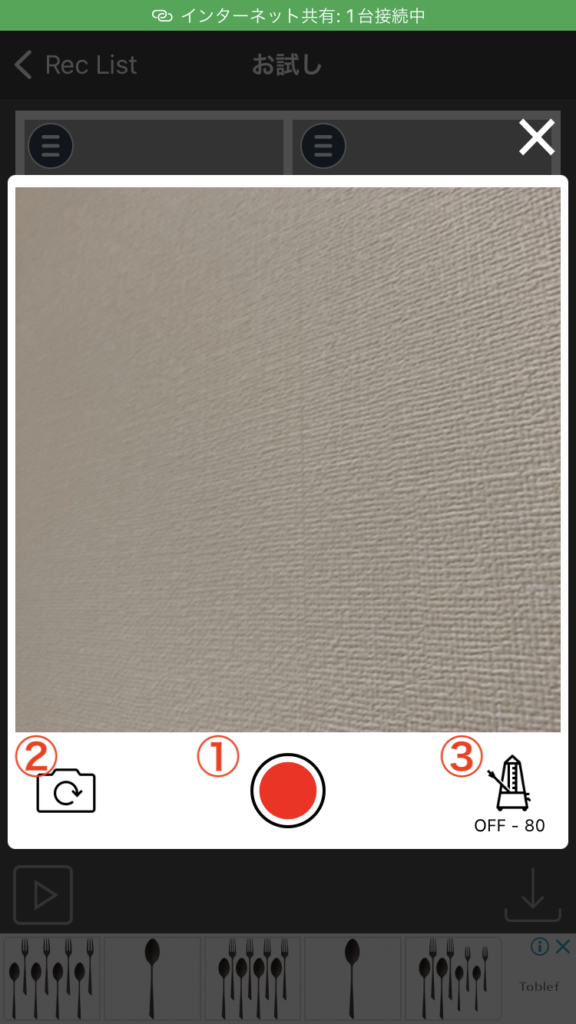
6. 4.の⑥をタップすると以下の画面が表示されます。
保存する際の保存先を選択します。
後に編集したい場合は、「アプリ内(編集用)」を選びます。
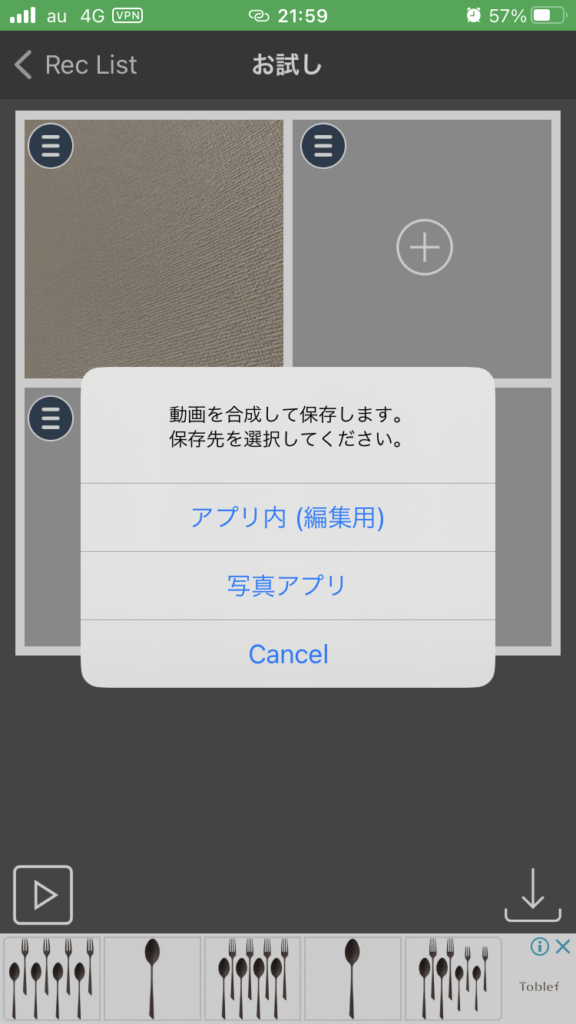
7. 録音を保存した後、1.の「MIXED SOUNDS」をタップすると以下の画面が表示されます。
保存したデータをタップします。
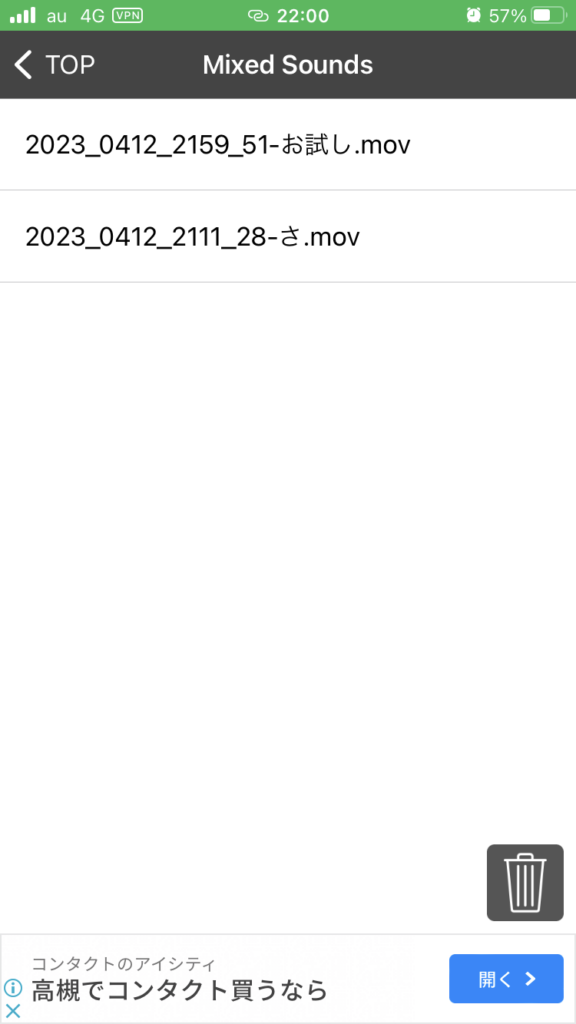
8. 編集画面が表示されます。
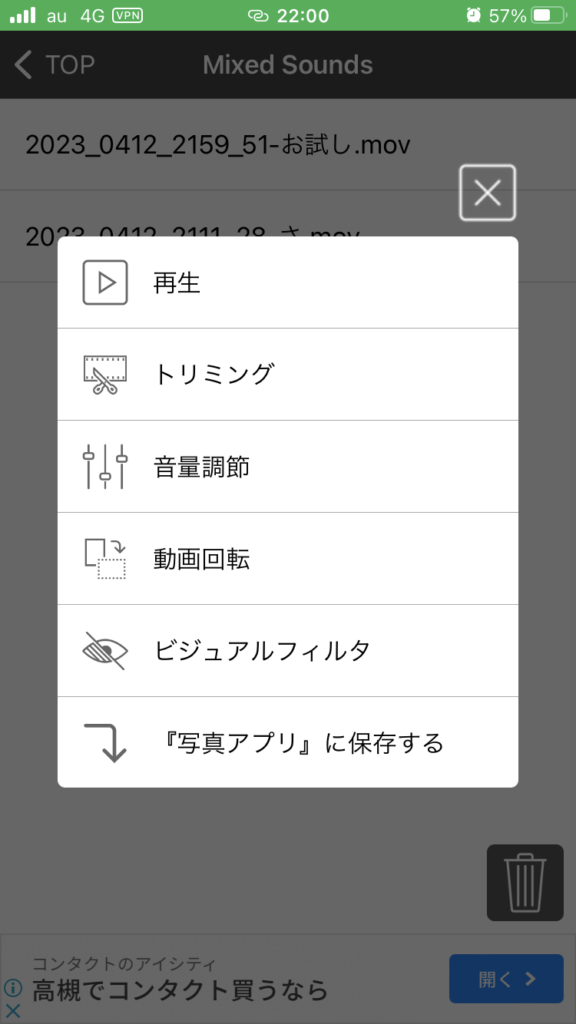
まとめ
さて、本記事をまとめますと・・・
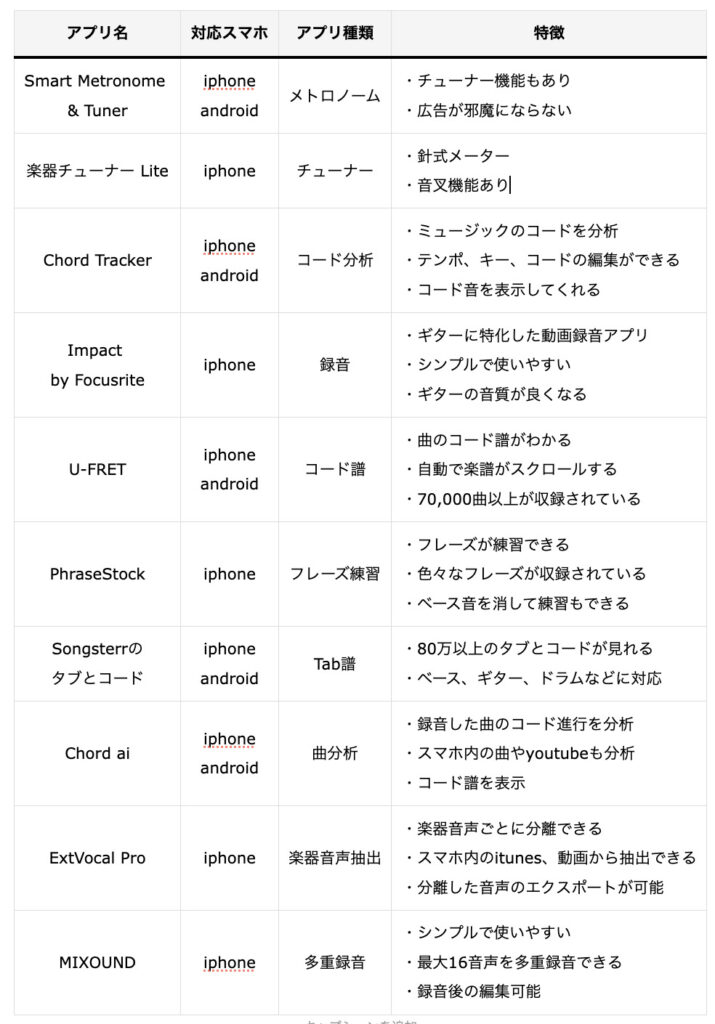
最後までご覧いただき有難うございました😎
ちなみに、楽譜を自動で伴奏してくれるアプリがあることはご存知でしょうか??
Metronautは、自分の好みな曲を選択すると楽譜が表示され、さらに伴奏音源を流しながら自分の楽器を練習することができるアプリです😆
例えば、自分の好きな曲を選択し、ピアノ伴奏を流しながらフルートを演奏することができます😍
また、フルートをオンにすれば、お手本演奏として音源を聴くこともできます😍
今なら、1週間無料トライヤルを実施していますので、試しに使用してみてはいかがでしょうか👍
*リンク先が英語表記の場合がありますが、ダウンロード後は日本語表記になりますのでご安心ください。
また、以下の記事ではMetronautを始めとした自動伴奏アプリやそれらの使い方について紹介していますので、こちらもぜひご覧になってみてください👍
楽器を売りたい方へ

使わなくなった楽器や古い楽器の整理をしたいけど、廃棄するのがもったいなかったりしますよね😅
そんな時は、出張買取が便利ですよ😆
出張買取は、業者が自宅まで赴き楽器の査定してくれます😁
そして、気に入った金額ならばその場で支払いをし、楽器を引き取ってくれるのです😆
しかも、買取が不可能でも楽器を引き取り廃棄してくれる業者もあります😆
私がおすすめなのは楽器の買取屋さんで、出張費、査定費が無料で、当日支払いも可能なのです😁
電話での応対も丁寧ですので、もし不必要な楽器の処分に困っていたら、電話で相談してみましょう👍
また、以下の記事では楽器買取について詳しく紹介していますので、興味がある方は以下の記事もご覧になってみてください👍
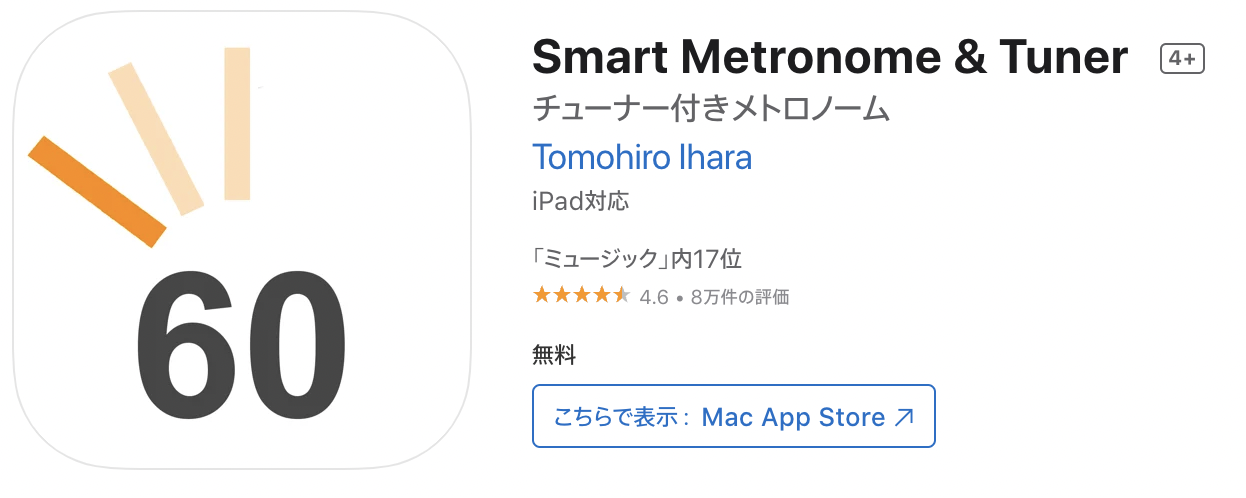
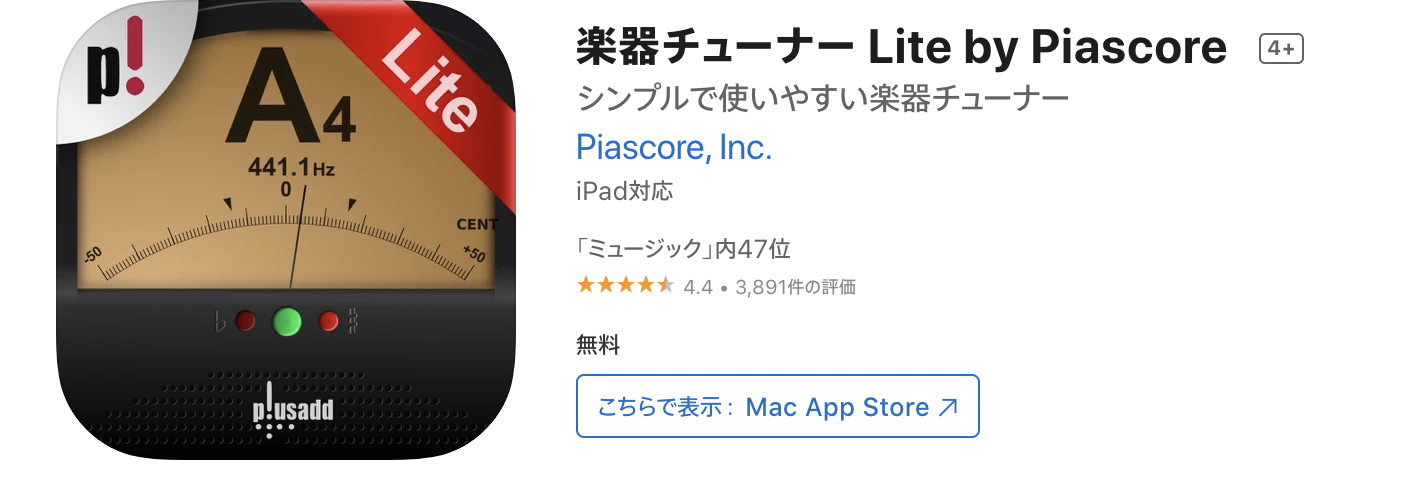
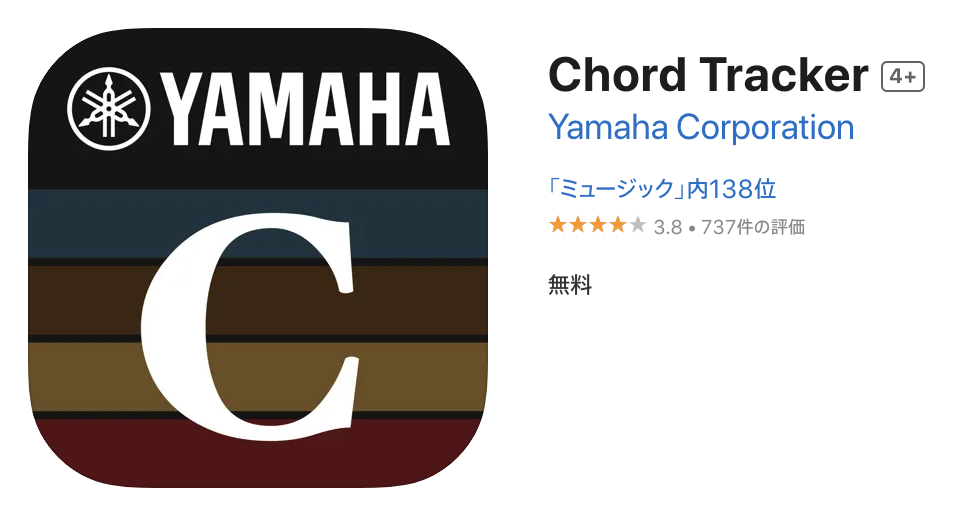
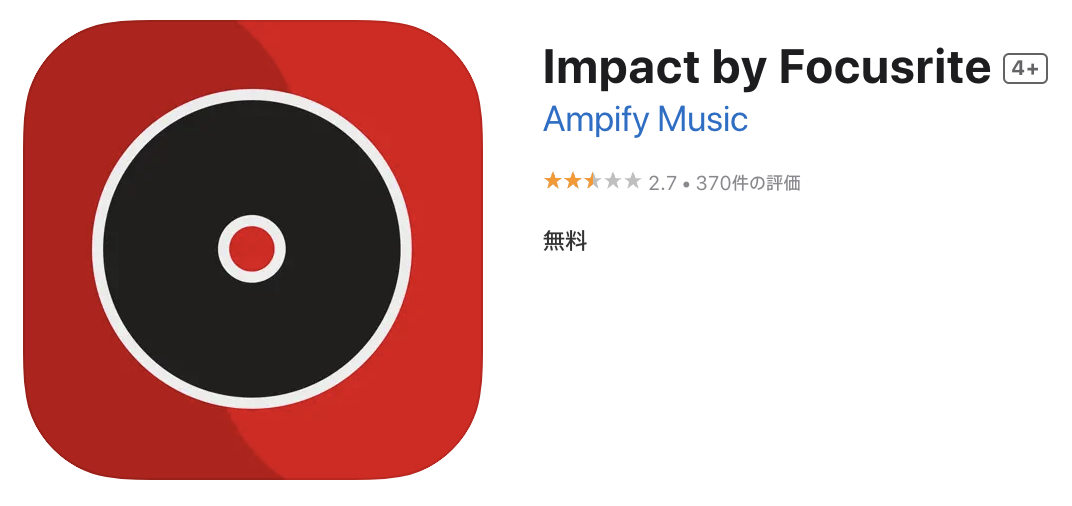
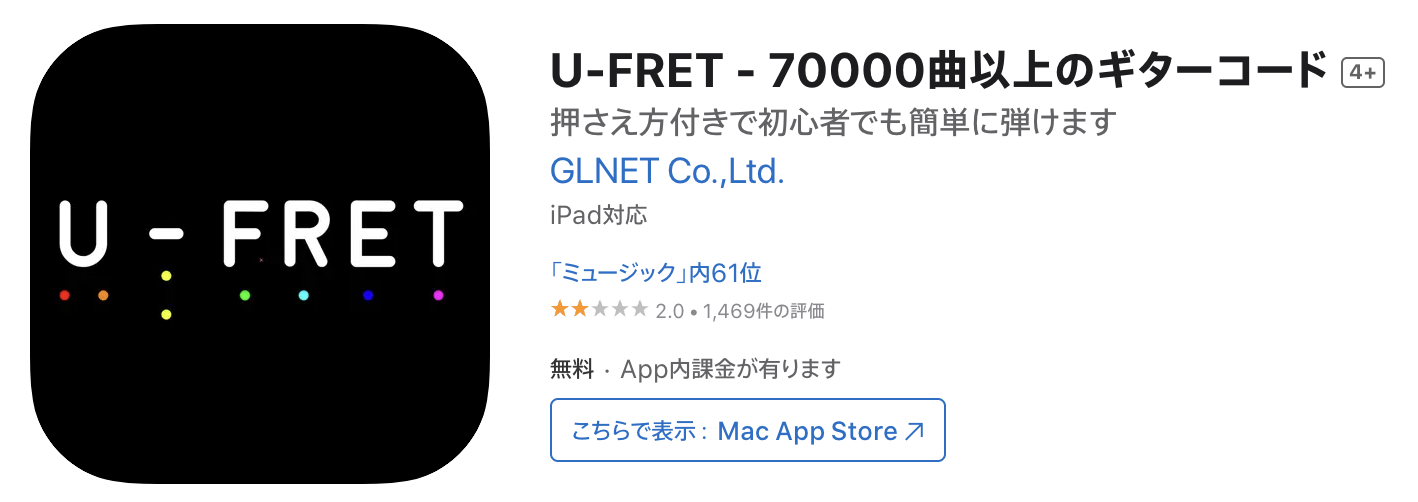
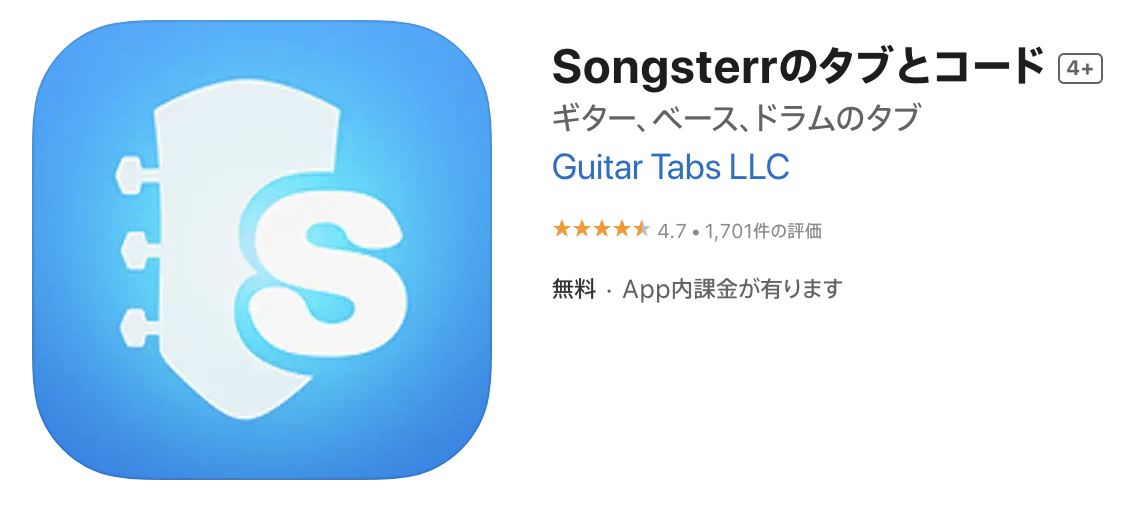
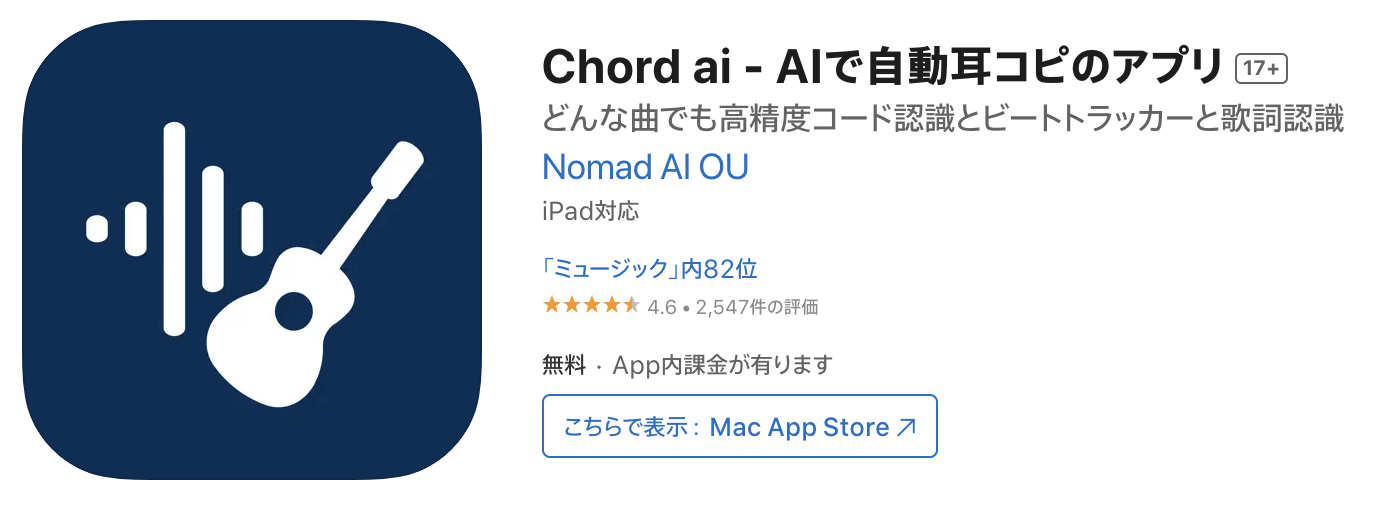
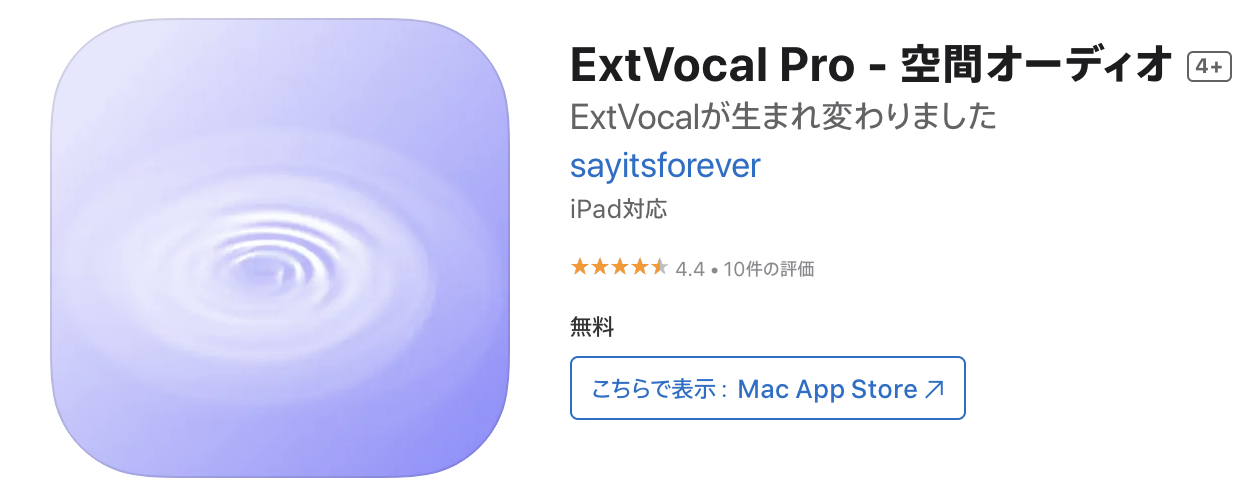
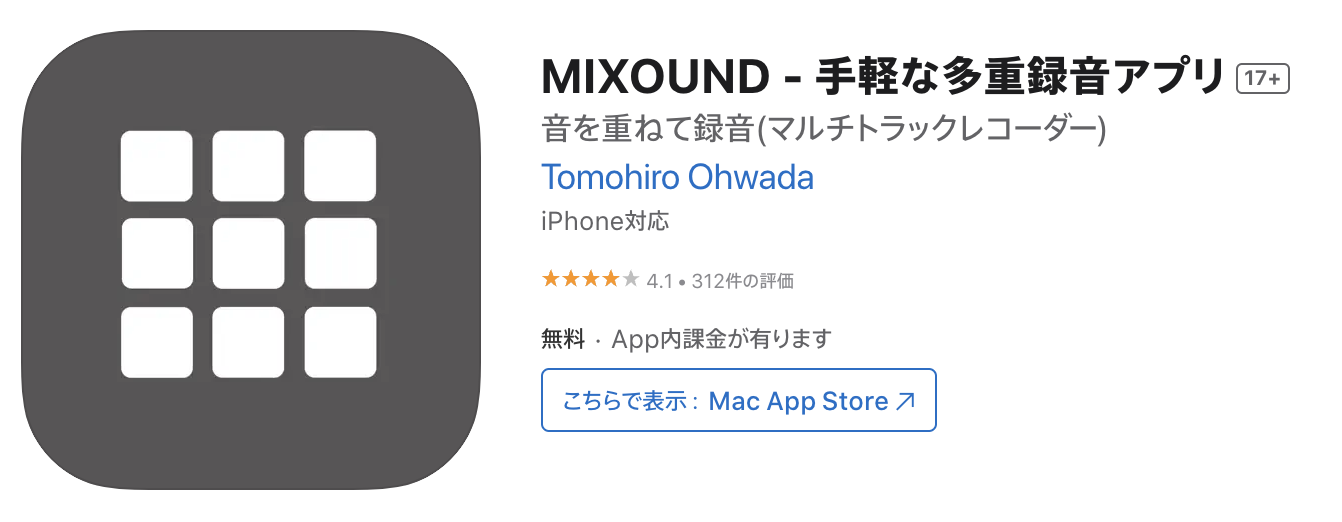






















ディスカッション
コメント一覧
まだ、コメントがありません